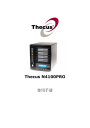
advertisement
▼
Scroll to page 2
of
135

Thecus N4100PRO 使用手册 版权与注册商标声明 Thecus 及其它 Thecus 产品名称皆为 Thecus Technology Corp. 之注册商标,Microsoft、 Windows 及 Windows 标志则为 Microsoft Corporation 之注册商标。 Apple、iTunes 及 Apple OS X 为 Apple Computers, Inc. 之注册商标,所有其它商标与产品名称则皆属其各 自所有者之财产。 产品规格得随时变更,恕不另行通知。 版权所有 © 2009 Thecus Technology Corporation. 保留所有权利。 关于本手册 本手册中的所有信息皆经详细审阅,以确保其正确性,如有错误,请将您的意见告诉我们。 Thecus Technology Corporation 保留径行修改本手册内容的权利,恕不另行通知。 产品名称: Thecus N4100PRO 手册版本: 3.1 发行日期: 2010 年 5 月 有限保固 Thecus Technology Corporation 保证 Thecus N4100PRO 所有组件于出厂前均已经过完 整测试,在正常使用下应可正常运作。 如有发生任何系统功能异常情形,若产品仍在保固期内, 且所有操作皆属正常使用,Thecus Technology Corporation 及其当地代表与经销商将负责 提供免费维修。 若产品导致任何损坏或资料遗失,Thecus Technology Corporation 恕不负 责。 强烈建议使用者采取必要的备份措施。 2 安全警告 为了您的安全,请详阅并遵守下列安全警告事项: 尝试安装 N4100PRO 前,请先详阅本手册。 您的 N4100PRO 是精密的电子装置,在任何情况下,切勿尝试自行维修。 若发生功 能异常的情形,请立即关闭电源,并将本装置送至合格维修中心进行修复。 如需详细 信息,请洽询您的供货商。 请勿使任何物品压住电源线,并请勿将电源线放置于易遭踩踏之处。 请妥善安排配线 位置,避免不慎踩踏缆线或被缆线绊倒。 若温度介于 0°C 至 40°C 之间、相对湿度介于 20% 至 85% 之间,您的 N4100PRO 皆可正常运作。 在极端的环境条件下使用 N4100PRO,可能会使本装置 受损。 请确定 N4100PRO 的供电电压正确无误(AC 100V ~ 240V、50/60 Hz、3A)。 若 将 N4100PRO 插入不正确的供电来源,可能会导致本装置受损。 请勿使 N4100PRO 接触湿气、灰尘或具腐蚀性的液体。 请勿将 N4100PRO 置于不平坦的表面。 请勿使 N4100PRO 直接暴露于阳光直射之处或接近其它的热源。 请勿使用化学制品或喷雾剂清洁 N4100PRO。 清洁本装置前,请先拔除电源线及所有 接线。 请勿在 N4100PRO 上方放置任何物品或阻碍其通风槽,以免装置过热。 请将包装材料置于儿童无法取得之处。 如需弃置本装置,请遵守当地的电子产品弃置安全法规,以保护生态环境。 3 目录 版权与注册商标声明............................................................................. 2 关于本手册 ........................................................................................ 2 有限保固........................................................................................... 2 安全警告........................................................................................... 3 目录 ................................................................................................ 4 第 1 章: 简介.................................................................................. 8 总览 ........................................................................................................8 产品特色...................................................................................................8 档案服务器 .....................................................................................8 FTP 服务器 ....................................................................................8 iTunes 服务器 ................................................................................8 媒体服务器 .....................................................................................8 备份服务器 .....................................................................................9 打印机服务器 ..................................................................................9 支持双重模式 ..................................................................................9 优异的电源管理................................................................................9 套件内容.................................................................................................10 前面板 ...................................................................................................11 硬盘抽取盒 ..............................................................................................11 背板 ......................................................................................................12 第 2 章: 硬件安装 .......................................................................... 13 总览 ......................................................................................................13 开始前须知 ..............................................................................................13 安装硬盘.................................................................................................13 连接缆线.................................................................................................14 检查系统状态 ................................................................................ 14 正常的系统状态.............................................................................. 14 系统错误...................................................................................... 14 第 3 章: 初次设定 .......................................................................... 15 总览 ......................................................................................................15 Thecus 设定精灵 ....................................................................................15 LCD 操作...............................................................................................17 LCD 控件 .................................................................................... 17 显示模式...................................................................................... 18 USB Copy(USB 复制) ............................................................................ 18 一般设定程序 ...........................................................................................18 步骤 1: 设定网络 ......................................................................... 19 步骤 2: 建立 RAID ...................................................................... 19 步骤 3: 建立本机使用者或设定验证 ................................................... 19 步骤 4: 建立数据夹与设定 ACLs ...................................................... 19 步骤 5: 启动服务 ......................................................................... 19 第 4 章: 系统管理 .......................................................................... 21 总览 ......................................................................................................21 网站管理接口 ...........................................................................................21 菜单列 ........................................................................................ 21 讯息列 ........................................................................................ 22 Logout(注销) ............................................................................ 23 语言选项.................................................................................................23 System Information(系统信息) ............................................................23 4 产品信息...................................................................................... 23 系统/服务状态.............................................................................. 24 日志 ........................................................................................... 24 System Management(系统管理) ..........................................................26 时间: 设定系统时间....................................................................... 26 通知组态...................................................................................... 26 韧体升级...................................................................................... 27 UPS Setting(UPS 设定)............................................................... 28 定时开启/关闭电源 ........................................................................ 29 网络唤醒 (WOL)............................................................................ 30 公用程序...................................................................................... 30 System Network(系统网络) .................................................................34 WAN Configuration(广域网络组态)................................................. 34 LAN(局域网络) ........................................................................... 35 LAN Configuration(局域网络组态) .................................................. 35 DHCP 服务器组态 .......................................................................... 36 Samba / CIFS ............................................................................. 36 Samba Service(Samba 服务) ................................................................. 37 File Access Cache(档案存取快取).............................................................. 37 Samba Recycle Bin(Samba 资源回收筒).................................................... 37 Samba Anonymous Login Authentication(Samba 匿名登入验证) ................... 37 AFP (Apple 网络设定) .................................................................... 37 NFS 设定 .................................................................................... 38 FTP ......................................................................................................39 Media Server(媒体服务器) ....................................................................40 Media Manager Settings(媒体管理员设定) ....................................... 40 共享媒体数据夹.............................................................................. 40 将 DMA 连接至媒体服务器 ............................................................... 41 HTTP/网络磁盘......................................................................................41 UPnP ...................................................................................................42 Nsync 目标 ...........................................................................................42 Bonjour 设定 ........................................................................................43 储存管理.................................................................................................43 Disks Information(磁盘信息)........................................................ 43 S.M.A.R.T. Information(S.M.A.R.T. 信息) ................................................. 44 Bad Block scan(扫描损坏的区块) .............................................................. 45 RAID Information(RAID 信息) ..................................................... 45 Create a RAID(建立 RAID).......................................................... 46 RAID Level(RAID 层级) ......................................................................... 48 Edit RAID(编辑 RAID) ................................................................ 48 Remove RAID(移除 RAID) .......................................................... 49 Expanding a RAID(扩充 RAID) .................................................... 50 Migrating a RAID(移转 RAID) ...................................................... 51 空间配置...................................................................................... 53 Allocating Space for iSCSI Volume(配置 iSCSI 磁盘区的空间) ....................... 54 Modify iSCSI Volume(修改 iSCSI 磁盘区).................................................. 55 Delete Volume(删除磁盘区)..................................................................... 56 进阶选项...................................................................................... 57 iSCSI Block Size(iSCSI 区块大小) ............................................................ 57 iSCSI CRC/Checksum(iSCSI CRC/总和检查码) .......................................... 57 共享资料夹 ................................................................................... 57 Adding Folders(新增资料夹) .................................................................... 58 Modify Folders(修改数据夹)..................................................................... 59 Remove Folders(移除资料夹)................................................................... 60 NFS Share(NFS 共享) ........................................................................... 60 Folder and sub-folders Access Control List(数据夹与子数据夹存取控制清单,ACL) ............................................................................................................ 62 可堆栈的 NAS............................................................................... 64 5 ISO 装载..................................................................................... 69 User and Group Authentication(使用者与群组验证)................................72 ADS/NT Support(ADS/NT 支援) ................................................... 72 Local User Configuration(本机使用者组态) ...................................... 74 新增使用者 ................................................................................... 74 编辑使用者 .............................................................................................. 75 移除使用者 .............................................................................................. 76 Local Group Configuration(本机群组组态) ....................................... 76 新增群组................................................................................................. 77 编辑群组................................................................................................. 77 移除群组................................................................................................. 78 批次建立使用者与群组 ..................................................................... 78 Application Server(应用程序服务器) ......................................................79 Printer Information(打印机信息) ................................................... 79 Windows XP SP2.......................................................................... 80 Windows Vista............................................................................. 81 iTunes® 服务器 .....................................................................................84 Module Management(模块管理)...........................................................85 模块安装.................................................................................................85 系统模块.................................................................................................85 使用者模块 ..............................................................................................85 Backup(备份) .....................................................................................85 Nsync ........................................................................................ 85 Add Nsync Task(新增 Nsync 工作)........................................................... 86 Setting Up an Nsync Target on an Nsync Device(在 Nsync 装置上设定 Nsync 目标) ............................................................................................................ 87 Setting Up an Nsync Target on Another Device(在其它装置上设定 Nsync 目标) 88 Designating N4100PRO as an Nsync Target(指定 N4100PRO 作为 Nsync 目标) ............................................................................................................ 88 Thecus 备份公用程序 ..................................................................... 88 Windows XP 资料备份.................................................................... 89 Apple OS X 备份公用程序 ............................................................... 90 第 5 章: 使用 N4100PRO ............................................................. 91 总览 ......................................................................................................91 登入页面.................................................................................................91 使用网络磁盘 ...........................................................................................91 相片服务器 ..............................................................................................93 Windows XP 发布精灵.................................................................... 94 管理相簿与相片.............................................................................. 99 建立相簿.................................................................................... 100 相簿保护密码 .............................................................................. 100 将相片上传至相簿 ......................................................................... 100 EXIF 信息.................................................................................. 100 投影片放映 ................................................................................. 101 对应客户端计算机与 N4100PRO .............................................................. 101 Windows .................................................................................. 101 Apple OS X ............................................................................... 101 将 N4100PRO 对应为 iSCSI 磁盘 .......................................................... 102 Windows 2000/XP...................................................................... 102 Windows Vista........................................................................... 106 第 6 章: 提示与秘诀 ..................................................................... 107 USB 储存扩充 ....................................................................................... 107 新增备用磁盘 ......................................................................................... 107 配置防火墙软件 ...................................................................................... 107 更换损坏的硬盘 ...................................................................................... 108 硬盘损坏.................................................................................... 108 更换硬盘.................................................................................... 108 6 RAID 自动重新建置 ...................................................................... 108 第 7 章: 疑难排解 ........................................................................ 109 忘记我的网络 IP 地址 ............................................................................. 109 无法在 Windows XP 中对应网络磁盘........................................................ 109 还原原厂默认值 ...................................................................................... 109 时间及日期设定的相关问题 ........................................................................ 109 第 8 章: 修订更新(FW 3.00.03 至 3.00.05) ............................... 111 最新功能............................................................................................... 111 iSCSI 目标磁盘区的 RAID 扩充 ...................................................... 111 iSCSI 储存资源随需分配 ................................................................ 112 iSCSI LUN 识别码 ....................................................................... 115 错误修正............................................................................................... 116 第 9 章: 修订更新(至 FW 3.01.00)............................................. 117 最新功能............................................................................................... 117 更新登入使用者接口 ...................................................................... 117 更新相片服务器使用者接口 .............................................................. 117 新增免责声明页面 ......................................................................... 118 更新主要使用者接口 ...................................................................... 119 新增在线注册服务 ......................................................................... 120 Nsync Target(Nsync 目标)下新增的 Rsync Setting(Rsync 设定) .... 120 新增 Rsync 备份功能 ................................................................... 121 新增其它的 Link Aggregation(连结汇总)支持模式 ............................. 121 针对服务器路由客户端新增第二个网关 ................................................ 122 附录 A: 产品规格 ......................................................................... 123 硬件规格............................................................................................... 123 软件规格............................................................................................... 123 附录 B: 客户支持 ......................................................................... 125 附录 C: RAID 基本知识 ................................................................ 126 总览 .................................................................................................... 126 优点 .................................................................................................... 126 提高效能.................................................................................... 126 数据安全性 ................................................................................. 126 RAID 层级........................................................................................... 126 RAID 0 ..................................................................................... 126 RAID 1 ..................................................................................... 126 RAID 5 ..................................................................................... 126 RAID 6 ..................................................................................... 127 RAID 10 ................................................................................... 127 JBOD ....................................................................................... 127 分割区大小 ............................................................................................ 127 磁盘使用量 ............................................................................................ 128 附录 D: Active Directory 基本知识............................................... 129 总览 .................................................................................................... 129 何谓 Active Directory? ....................................................................... 129 ADS 的优点.......................................................................................... 129 附录 E: 授权信息.......................................................................... 130 总览 .................................................................................................... 130 原始码的取得 ......................................................................................... 130 CGIC 授权条款 ..................................................................................... 131 GNU 通用公共授权 ................................................................................. 131 7 第 1 章: 简介 总览 感谢您选择 N4100PRO IP 储存服务器,Thecus N4100PRO 是易于使用的储存服务器,可 供您在网络上储存及散布数据。 RAID 5 及 RAID 6 的可用储存空间高达 10 TB 以上,因此 RAID 功能可提供数据安全性和复原能力,进而确保数据的可靠性。Gigabit Ethernet 连接端 口可强化网络效率,使 N4100PRO 能够控制档案管理功能、加强应用程序及数据共享能力, 并且提供更高的数据响应速度。 N4100PRO 运用磁盘漫游功能提供数据机动性,此项功能允 许您将运转中的硬盘拆下并安装于另一部 N4100PRO,确保在硬件故障的情况下仍可持续提供 数据。 N4100PRO 可于 Windows (SMB/CIFS)、UNIX/Linux 及 Apple OS X 等环境之 间进行数据汇总与共享。 此外,易于使用的 N4100PRO GUI 可支持多种语言。 产品特色 档案服务器 首先,N4100PRO 可让您透过 IP 网络储存及共享档案。 只要运用网络附加储存 (NAS) 装 置,您就可集中档案并轻松地透过网络共享档案。 由于具备简单易用的网页接口,网络上的使 用者也可以轻松存取这些档案。 如需了解关于网页使用者接口的信息,请参阅 第 5 章: 使用 N4100PRO > 使用 WebDisk。 FTP 服务器 透过内建的 FTP 服务器,您的好友、用户及客户都能透过因特网及惯用的 FTP 程序上传及下 载档案到您的 N4100PRO。 您可以建立使用者账户,如此一来,只有授权使用者才能拥有存 取权限。 若要设定 FTP 服务器,请参阅 第 4 章: 系统网络 > FTP。 iTunes 服务器 N4100PRO 具备内建的 iTunes 服务器功能,可透过网络共享及播放数字音乐! 若要设定 iTunes 服务器,请参阅 第 4 章: 应用程序服务器 > iTunes 组态。 媒体服务器 N4100PRO 内建媒体服务器功能,可为支持 UPnP AV 通讯协议或兼容于数字生活网络联盟 (DLNA) 的标准独立式网络连结家用媒体适配卡提供媒体串流服务。 若要设定媒体服务器,请参阅 第 4 章: 系统网络 > 媒体服务器。 8 备份服务器 请勿使您的重要数据暴露于任何风险之中。 透过先进的备份功能,您可轻易地将重要档案上传 至 N4100PRO,甚至可以将备份工作自动化,让您无后顾之忧。 如需了解如何运用 N4100PRO 备份文件,请参阅 第 4 章: 备份 > Nsync。 打印机服务器 透过 N4100PRO 的打印机服务器,您将可轻松地与其它连接至网络的计算机共享 IPP 打印 机。 若要设定打印机服务器,请参阅 第 4 章: 应用程序服务器 > 打印机信息。 支持双重模式 N4100PRO 不只是档案服务器,还能支持 iSCSI 启动器。 您的服务器可以透过局域网络或 因特网来存取直接附加储存的 N4100PRO。 若要扩充现有应用程序服务器的容量,这是最简 单的方法。 您可以集中管理及部署所有储存需求,同时也能让使用者体验无与伦比的灵活性。 若要设定 iSCSI 磁盘区,请参阅 第 4 章: 储存管理 > 空间配置 > 配置 iSCSI 磁盘区的空间。 优异的电源管理 N4100PRO 支持定时开启/关闭电源,系统管理员可运用此功能设定开启或关闭系统电源的时 间,对于想要节能的人而言,这是一项非常实用的功能。 网络唤醒功能可让系统管理员远程开 启系统电源,完全不需离开自己的工作岗位。 若要排程系统开启和关闭的时间,请参阅 第 4 章: 系统管理 > 定时开启/关闭电源 9 套件内容 N4100PRO 套件应包含下列物品: z z z z z z z z N4100PRO 装置 x1 电源线 x1 QIG(快速安装指南)x1 光盘 x2(DriveClone5 Pro CD 与 Universal CD) 以太网络线 x1 螺丝工具组与安全锁 x1 HDD 兼容性清单卡 x1 多语保固卡 x1 请检查并确认您的套件是否完整。 如缺漏任何项目,请与经销商联络。 10 前面板 N4100PRO 的前面板上有一排状态 LED,您也可以在此找到电源按钮。 如需了解各项目的详 细说明,请参阅下表: 电源 忙碌 WAN(广域网络) LAN(局域网络) 错误 USB 连接埠 电源开关 向上按钮 向下按钮 项目 HDD 抽取盒 电源 LED 忙碌 LED 广域网络 LED 局域网络 LED 错误 LED 电源按钮 ESC 按钮 输入按钮 说明 • 硬盘 (HDD) 抽取盒共有 4 个,各支援一个 3.5 吋 SATA HDD。 这些 • • • • • • • • • 抽取盒皆附有安全锁以提供额外的实体安全,套件有提供随附的钥匙。 亮蓝色: HDD 电源开启中 闪橙色: 系统启动或维护;无法存取数据 关闭: 系统启动完成;系统正常运作 亮绿色: 网络联机 闪绿色: 网络活动 亮绿色: 网络联机 闪绿色: 网络活动 亮红色: 侦测到系统错误 开启/关闭 N4100PRO 硬盘抽取盒 每一个 N4100PRO 硬盘抽取盒都 附有一个安全锁、一个锁闩及两个指 示灯: HDD 电源 安全锁 存取/错误 锁闩 11 项目 安全锁 锁闩 HDD 电源 LED 存取/错误 LED • • • • • 说明 您可使用随附的钥匙及安全锁提供 HDD 严密的保护。 使用锁闩打开并取出/关闭并锁上抽取盒。 亮蓝色: HDD 电源开启中 闪黄色: 资料存取中 闪红色: 硬盘错误 背板 N4100PRO 的背板装载 USB、以太网络以及电源接头。 如需了解各项目的详细说明,请参阅 下表: USB 连接埠 广域网络连接端 局域网络连接端口 电源接头 项目 电源接头 广域网络连接端口 局域网络连接端口 USB 连接埠 • • • • 说明 此接头可用于连接随附的电源线 广域网络连接端口可透过交换器或路由器连接以太网络 局域网络连接端口可透过交换器或路由器连接以太网络 USB 2.0 连接埠可用于储存扩充 12 第 2 章: 硬件安装 总览 N4100PRO 的安装方式相当简单,为了让您开始使用,下列章节将协助您快速安装及执行 N4100PRO。 请详阅各章节的内容,避免在安装时损坏本装置。 开始前须知 开始进行前,请务必做好下列预防措施: 1. 请详阅并了解本手册开头处所列示的安全警告。 2. 进行安装时,请尽可能佩戴防静电腕带,以防止静电放电损坏 N4100PRO 的高灵敏度 电子组件。 3. 请避免在 N4100PRO 的电子组件周围使用具有磁性的螺丝起子。 安装硬盘 N4100PRO 支持使用四个标准的 3.5 吋序列 ATA (SATA) 硬盘。 若要将硬盘安装至 N4100PRO,请依照下列步骤进行: 1. 从 N4100PRO 取出一个硬盘抽取盒。 2. 将新的 SATA 硬盘推入抽取盒中,并锁紧螺丝。 3. 将硬盘连同抽取盒插回 N4100PRO,卡入定位后可再锁上安全锁。 4. 存取硬盘时,LED 会闪绿色。 注意: 若您的 HDD 先前是 RAID 1 或 RAID 5 数组的一部份,HDD 将会自动重组。 若将所有磁盘更换为具有更高容量的磁盘,您必须前往管理员登入画面,并格式化 磁盘。 13 连接缆线 请先确定以下的 Thecus N4100PRO 缆线连接,再开启装置的电源: 1. 将以太网络线连接至网络和 N4100PRO 背板上的广域网络连接端口。 2. 将随附的电源线插入背板上的通用电源插座。 将电源线的另一端插入突波保护器插座 中。 3. 按下前面板上的电源按钮,使 N4100PRO 开机。 检查系统状态 连接 N4100PRO 并开启电源后,请查看前面板和硬盘抽取盒上的指示灯,以确认系统状态是 否正常。 正常的系统状态 若出现下列情形,即表示系统状态正常: 1. 前面板电源 LED 亮蓝色,广域网络 LED 亮绿色或闪绿色。 2. 各 HDD 抽取盒上的 HDD 电源 LED 皆亮蓝色。 系统错误 若出现下列情形,即表示系统有问题: 1. 有任何 LED 亮红色。 2. 系统发出连续哔声。 如果系统有问题,请参阅。第 8 章: 疑难排解 警告 4100PRO 内部无使用者可自行维修的零件。 如需维修服务,请洽询您的代理商。 14 第 3 章: 初次设定 总览 硬件安装完成、实体连接至网络并开启电源后,您就可以配置 N4100PRO,让您的网络使用者 能够存取此装置。 设定 N4100PRO 的方法有两种: 使用 Thecus Setup Wizard (Thecus 设定精灵)或 LCD display(LCD 显示屏)。 请依照下列步骤进行初始软件设 定。 Thecus 设定精灵 方便易用的 Thecus Setup Wizard(Thecus 设定精灵)能让您轻松配置 N4100PRO,若要 使用 Setup Wizard(设定精灵)配置 N4100PRO,请执行下列步骤: 1. 请将安装光盘放入光驱中(主机计算机必须连接至网络)。 2. Setup Wizard(设定精灵)应会自动启动。 若未自动启动,请浏览光驱并按一下 Setup.exe.。 注意: 若为 MAC OS X 使用者,请按两下 Thecus Setup Wizard 12.0.dmg。 3. Setup Wizard(设定精灵)将会启动,并自动侦测网络中所有的 Thecus 储存装置。 如果找不到任何结果,请检查网络联机并参阅第 8 章: 疑难排解以取得协助。 15 4. 选取您要配置的 N4100PRO。 5. 使用系统管理员账户及密码进行登入。 预设的账户及密码皆为「admin」。 6. 为您的 N4100PRO 命名,并配置网络 IP 地址。 如果您将交换器或路由器配置为 DHCP 服务器,建议您配置为使 N4100PRO 自动取得 IP 地址。 您可能也需要使用 静态 IP 地址,并手动输入 DNS 服务器地址。 7. 变更预设的系统管理员密码。 16 8. 已完成设定! 按下 Start Browser(启动浏览器)按钮,进入 N4100PRO Web Administrator Interface(N4100PRO 网络系统管理员接口)。 若要在此时配置另 一个 N4100PRO,请按一下 Setup Other Device(设定其它装置)按钮。 按下 Exit(结束)即可结束精灵。 注意: Thecus 设定精灵可提供安装程序的协助,适用于使用 Windows XP/2000 或 Mac OSX 以上的操作系统。若使用其它的操作系统,使用本装置前,使用者必须 在装有上述操作系统的主机上安装 Thecus 设定精灵。 LCD 操作 N4100PRO 的正面配备了一个 LCD,便于显示状态与进行设定。 前面板上还有四个用于控制 LCD 功能的按钮。 LCD 控件 使用 Down (▼,向下),Up (▲,向上),Enter,( ,输入) 与 Escape (ESC,退出) 按 键 操作LCD,检视系统信息及 USB copy。 17 下表说明前控制面板上的按键: LCD 控件 图示 功能 ▲ 向上按钮 ▼ 向下按钮 输入 ESC 退出 说明 选取上一个组态设定信息。 选取下一个组态设定信息。 输入 USB copy 确认讯息。 退出并返回上一个菜单。 LCD 操作具有两种模式: Display Mode(显示模式)与 Management Mode(管理模 式)。 显示模式 正常操作时,LCD 将处于 Display Mode(显示模式)。 显示模式 项目 Host Name(主机名称) WAN(广域网络) LAN(局域网络) Link Aggregation(连结汇总) Disk Info(磁盘信息) RAID System Fan(系统风扇) 2006/06/16 12:00 说明 目前的系统主机名称。 目前的广域网络 IP 设定。 目前的局域网络 IP 设定。 目前的连结汇总状态 已安装磁盘插槽的目前状态。 目前的 RAID 状态。 目前的系统风扇状态。 目前的系统时间。 N4100PRO 每一至二秒会在 LCD 显示屏上重复显示这些讯息。 USB Copy(USB 复制) 透过 USB Copy(USB 复制功能),您只需按下按钮,即可将储存在 USB 装置(例如 USB 磁盘和数字相机)中的档案复制到 N4100PRO。 若要使用 USB 复制,请依照下列步骤进行: 1. 将 USB 装置插入前面板可用的 USB 连接埠中。 2. 在 Display Mode(显示模式)中,按下 Enter(输入)( )。 3. LCD 将会显示「USB Copy?」(是否要进行 USB 复制?) 4. 按下 Enter( ,输入)后,N0503 会开始复制连接至前端 USB 连接端口中的 USB 磁盘。 5. 所有数据会全数复制到名为「USBcopy」的系统数据夹内。 一般设定程序 在 Web Administration Interface(网络管理接口)中,您可以开始设定 N4100PRO,以 便于网络上使用。 请依照下列五项步骤进行一般的 N4100PRO 安装。 如需了解使用 Web Administration Interface(网络管理接口)的方式,请参阅第 4 章: 系 统管理 > 网络管理接口。 18 步骤 1: 设定网络 在 Web Administration Interface(网络管理接口)中,您可以配置 N4100PRO 的网络设 定。 您可透过菜单列存取 Network(网络)菜单。 如需了解如何配置网络设定的详细信息,请参阅第 4 章: 系统管理 > 网络管理。 步骤 2: 建立 RAID 接下来,系统管理员可设定惯用的 RAID 设定,并建置 RAID 磁盘区。 只需浏览 Storage > RAID(储存 > RAID),即可透过 Web Administration Interface(网络管理接口)的菜 单列来存取 RAID 设定。 如需了解关于配置 RAID 的详细信息,请参阅第 4 章: 系统管理 > RAID 配置。 不知道该使用何种 RAID 层级吗? 请参阅 附录 C: RAID 基本知识。 步骤 3: 建立本机使用者或设定验证 RAID 就绪后,您即可开始建立 N4100PRO 的本机使用者,也可以选择设定验证通讯协议(例 如 Active Directory (AD))。 有关管理使用者的信息,请参阅第 4 章: 系统管理 > 使用者和群组管理。 如需了解关于配置 Active Directory 的详细信息,请参阅第 4 章: 系统管理 > 使用者和 群组管理 > ADS/NT 组态。 如需了解 Active Directory 有哪些优点,请参阅附录 D: Active Directory 基本知识。 步骤 4: 建立数据夹与设定 ACLs 使用者进入您的网络中后,您就可以开始在 N4100PRO 上建立各种数据夹,并使用数据夹存 取控制清单来控制使用者对于各个数据夹的存取。 如需了解关于管理数据夹的详细信息,请参阅第 4 章: 系统管理 > 数据夹管理。 如需了解关于配置数据夹存取控制清单的详细信息,请参阅第 4 章: 系统管理 > 数据夹管 理 > 数据夹存取控制清单 (ACL)。 步骤 5: 启动服务 最后,您可以开始设定不同的 N4100PRO 服务,供网络上的使用者使用。 如需了解关于其中 各项服务的详细信息,请按下列连结: SMB/CIFS Apple File Protocol (AFP) 网络档案系统 (NFS v3) 档案传输通讯协议 (FTP) iTunes 服务器 媒体服务器 19 下载管理员 打印机服务器 20 第 4 章: 系统管理 总览 N4100PRO 可提供易于存取的 Web Administration Interface(网站管理接口),透 过此接口,您就可以在网络上的任何位置配置及监控 N4100PRO。 网站管理接口 请确定您的网络已联机至因特网。 若要存取 N4100PRO 的 Web Administration Interface(网站管理接口): 1. 请在浏览器中键入 N4100PRO 的 IP 地址 (预设的 IP 地址为 http://192.168.1.100)。 注意: 计算机的网络 IP 地址必须使用与 N4100PRO 相同的子网掩码。 若 N4100PRO 的预 设 IP 地址为 192.168.1.100,则您所管理的计算机必须使用 192.168.1.x 的 IP 地 2. 使用系统管理员的使用者名称和密码登入系统。 原厂默认值为: 使用者名称: admin 密码: admin ※ 如果您在设定精灵中变更过密码,请使用新密码。 以系统管理员身分登入后,您将会看见 Web Administration Interface (网站管理接 口),您可以透过此接口在网络上的任何位置配置及监控 N4100PRO 的各个层面。 菜单列 Menu Bar(菜单列)会显示 N4100PRO 的所有信息画面及系统设定。 不同的设定会分别 归类为菜单列上的下列群组: 21 菜单列 项目 System Information(系统信息) System Management(系统管理) System Network(系统网络) Storage(储存设备) User and Group Authentication (使用者与群组验证) Application Server (应用程序服务器) Module Management(模块管理) Backup(备份) 说明 N4100PRO 目前的系统状态。 各种 N4100PRO 系统设定与信息。 网络联机的信息及设定,以及 N4100PRO 的各项服务。 安装于 N4100PRO 内之储存装置的信息与设定。 可供您配置使用者及群组。 用于设定 N4100PRO 的打印机服务器与 iTunes 服务器。 安装 N4100PRO 的系统与使用者模块。 N4100PRO 的备份功能类型。 将鼠标光标移至以上任一项目上方,就会显示各群组的下拉式菜单选项。 在下列各节中,您将暸解各项功能的详细说明,以及 N4100PRO 的配置方式。 讯息列 将鼠标光标移至上方,即可快速暸解系统状态的相关信息。 讯息列 项目 Status(状态) 说明 RAID 信息。 显示已建立之 RAID 磁盘区的状态。 按一下此图示, 即可经由快捷方式进入 RAID Information (RAID 信息)页面。 显示系统已安装之磁盘的状态。 按一下此图示,即可经 由快捷方式进入 Disk Information (磁盘信息)页面。 磁盘信息。 风扇。 显示系统的风扇状态。 按一下此图示,即可经由快捷方 式进入 System Status(系统状态)页面。 UPS。 显示 UPS 装置状态。 按一下此图示,即可经由快捷方 式进入 UPS Setting(UPS 设定)页面。 温度。 绿色: 系统温度正常。 红色: 系统温度异常。 按一下此图示,即可经由快捷方式进入 System Status (系统状态)页面。 22 绿色: 网络联机正常。 红色: 网络联机异常。 网络。 Logout(注销) 按一下此图示即可注销 Web Administration Interface(网站管理接口)。 语言选项 N4100PRO 支持多种语言,包括: • 英文 • 日文 • 繁体中文 • 简体中文 • 法文 • 德文 • 意大利文 • 韩文 • 西班牙文 • 俄文 • 波兰文 按一下菜单列上的 Language (语言),就会显示 selection (选项)清单。 此使用者接口将切换成您所选择的 N4100PRO 语言。 System Information(系统信息) 「Information」(信息)可供您检视目前的产品信息、系统状态、服务状态及日志。 您可透过菜单列看见 N4100PRO 的各项信息。 此外,也会显示 N4100PRO 的状态,以及 其它详细信息。 产品信息 登入后,首先您会看见基本的 Product Information(产品信息)画面,此画面会显示 Manufacturer(制造商)、Product No.(产品编号)、Firmware Version(韧体版 本) 及 System Up Time(系统开机时间)等信息。 产品信息 项目 说明 23 Manufacturer(制造商) Product No.(产品编号) Firmware version (韧体版本) Up time(开机时间) 显示系统制造商的名称。 显示系统的型号。 显示目前的韧体版本。 显示系统的总运行时间。 系统/服务状态 选择 Status(状态)菜单中的 System(系统)项目后,就会出现 System Status(系 统状态)及 Service Status(服务状态)画面。 这些画面提供基本的系统和服务状态信息。 System Status(系统状态) 项目 CPU Loading(CPU 负载%) CPU Fan Speed(CPU 风扇速度) Up Time(开机时间) Service Status(服务状态) 项目 AFP Status(AFP 状态) NFS Status(NFS 状态) SMB/CIFS Status (SMB/CIFS 状态) FTP Status(FTP 状态) Media Server(媒体服务器) Nsync Status(Nsync 状态) UPnP Status(UPnP 状态) 说明 显示 N4100PRO 目前的 CPU 工作负载。 显示目前的 CPU 风扇状态。 显示系统开机执行的时间长度。 说明 Apple Filing Protocol 服务器的状态。 网络档案服务服务器的状态。 SMB/CIFS 服务器的状态。 FTP 服务器的状态。 媒体服务器的状态。 Nsync 服务器的状态。 UPnP 服务的状态。 日志 选择 System Information (系统信息) 菜单中的 Logs(日志)项目,就会出现 System Logs(系统日志)画面,此画面会显示系统使用量及磁盘状态、网络信息和系统开机等重要事 件的历程纪录。 如需了解各项目的详细说明,请参阅下表: 24 如需了解各项目的详细说明,请参阅下表: System Logs(系统日志) 项目 说明 All(全部) 提供所有日志信息,包括系统讯息、警告讯息及错误讯息。 INFO(信息) 记录系统讯息的相关信息。 WARN(警告) 只显示警告讯息。 ERROR(错误) 只显示错误讯息。 Download All Log File 将所有日志汇出成外部档案。 (下载所有日志档案) Truncate All Log File 清除所有日志档案。 (截断所有日志档案) The number of lines per 指定每页需显示的行数。 page(每页的行数) □ Sort Ascending 依日期按递增顺序显示日志。 (递增排序) Sort Descending 依日期按递减顺序显示日志。 (递减排序) |<< < > >>| 使用前进 ( > >>| ) 和倒退 ( |<< 重新加载日志。 25 < ) 按钮即可浏览日志页面。 System Management(系统管理) System Management(系统管理)菜单会显示许多设定,可供您配置 N4100PRO 的系 统及管理功能。 您可以运用此菜单设定系统时间、系统通知,甚至可以升级韧体。 时间: 设定系统时间 选择 time(时间)菜单中的 Time(时间)项目,就会出现 Time(时间)画面。 请设定所 需的 Date(日期)、Time(时间)与 Time Zone(时区)。 您也可以选择透过 NTP(网 络时间通讯协议)服务器同步处理 N4100PRO 的时间。 如需了解各项目的详细说明,请参阅下表: Time(时间) 项目 Date(日期) Time(时间) Time Zone(时区) Act as NTP Server (与 NTP 服务器同步) Sync with external NTP Server(与外部 NTP 服 务器同步) 警告 说明 设定系统日期。 设定系统时间。 设定系统时区。 选取 Enable(启用),与 NTP 服务器同步处理。 选取 Disable(停用)则可关闭 NTP 服务器同步处理。 选取 YES(是)可使 N4100PRO 与您所选择的 NTP 服务器同步处理。 按下 Apply(套用)即可变更。 若已选择 NTP 服务器,请确定您已设定好 N4100PRO 的网络,以存取 NTP 服务器。 通知组态 选择菜单中的 Notification(通知)项目,会出现 Notification Configuration(通知 组态)画面,此画面可供您设定当 N4100PRO 发生系统功能异常时向您通知。 按下 Apply (套用)可确认所有设定。 如需了解各项目的详细说明,请参阅下表。 26 Notification Configuration(通知组态) 项目 说明 Beep Notification(哔声通知) 启用或停用会在出现问题时发出哔声的系统警报器。 Email Notification 启用或停用系统问题电子邮件通知。 (电子邮件通知) SMTP Server(SMTP 服务器) 指定 SMTP 服务器的 主机名称/IP 地址。 Port(连接埠) 指定用于传送外寄通知电子邮件的连接端口。 Auth Type(验证类型) 选取 SMTP 服务器账户验证类型。 SMTP Account ID 设定 SMTP 服务器电子邮件账户识别码。 (SMTP 账户识别码) Account Password(账户密码) 输入新密码。 E-mail From (电子邮件寄件者) 设定用于传送电子邮件的电子邮件地址。 Receiver’s E-mail Address(收 新增一或多个可接收电子邮件通知的收件者电子邮件地址。 件者的电子邮件地址 1、2、3、4) 注意: 有关电子邮件服务器的信息,请洽询您的邮件服务器管理员。 韧体升级 选择菜单中的 Firmware Upgrade(韧体升级)项目,就会出现 Firmware Upgrade (韧体升级)画面。 27 请依照下列步骤升级韧体: 1. 使用 Browse (浏览) 按钮 寻找韧体档案。 2. 按下 Apply(套用)。 3. 警报器会发出哔声,表示忙碌中的 LED 也会开始闪烁,直到升级完成。 注意: • 必须在(系统通知)菜单中启用警报器,警报器才会发出哔声。 • 有关最新的韧体版本及版本信息,请浏览 Thecus 网站。 • 您无法使用较旧的韧体版本。 警告 请勿于韧体升级时关闭系统。 这可能导致重大的错误,而造成系统无法操作。 UPS Setting(UPS 设定) N4100PRO 也可透过「序列」或「USB」接口支持各种不断电系统,万一电力失效时亦可提供 额外的数据安全性和存取性。 选择 Status(状态)菜单中的 UPS 项目,就会出现 UPS Setting(UPS 设定)画面。 视 需要进行变更,再按下 Apply(套用)确认变更。 如需了解各项目的详细说明,请参阅下表。 UPS Setting(UPS 设定) 项目 UPS Monitoring(UPS 监控) Manufacturer(制造商) Model(机型) Battery Status(电池状态) Power(电源) Seconds between power failure and first notification (电力失效与初次通知之间间隔的秒数) Seconds between subsequent power failure notifications (后续电力失效通知的间隔秒数) Shutdown the system when the 说明 启用或停用 UPS 监控功能。 可从下拉式菜单中选择 UPS 制造商。 可从下拉式菜单中选择 UPS 的型号。 UPS 电池目前的状态。 目前供电给 UPS 的电力状态。 电力失效及初次通知之间的延迟秒数。 后续通知之间的延迟秒数。 UPS 电池剩余电量达到多少时,系统应自动关机。 28 battery charge is less than (电池电量低于此标准时关闭系统) Apply(套用) 按下 Apply(套用)即可储存变更。 定时开启/关闭电源 您可以使用 N4100PRO 的 System Management(系统管理),排程 N4100PRO 在每天 的特定时间自行开启及关闭。 选择菜单中的 Schedule Power On/Off(定时开启/关闭电源)项目,就会出现 Schedule Power On/Off(定时开启/关闭电源)画面。 若要指定 N4100PRO 开启及关闭电源的排程,请先勾选 Enable Schedule Power On/Off(启用定时开启/关闭电源)复选框以启用此功能。 接着,只需使用各项下拉式菜单指定一周当中每一天的开启和关闭时间即可。 最后,请按一下 Apply(套用)储存变更。 范例 - 星期一: 开启: 8:00;关闭: 16:00 系统将在星期一上午 8 点开启电源,并在星期一下午 4 点关闭电源。 在一周之中的其它天数, 系统会维持开启电源。 若您选择开启时间,但未指定关闭时间,系统会一直维持开启状态直到排定的关闭时间,或直到 将装置手动关机为止。 范例 - 星期一: 开启: 8:00 系统会在星期一上午 8 点开启电源,但除非手动关闭电源,否则不会关机。 您也可以选择在特定的一天指定两个开启时间或两个关闭时间,系统会按照您指定的时间执行。 范例 - 星期一: 关闭: 8:00;关闭: 16:00 系统会在星期一上午 8 点关闭电源。 若稍后电源再度开启,则系统会在星期一下午 4 点关闭 电源。 到了星期一的下午 4 点时,如果系统已经关闭,则会维持关机状态。 29 网络唤醒 (WOL) N4100PRO 具备透过广域网络连接端口从睡眠模式中苏醒的功能。 选择菜单中的 WOL 项目,就会出现 Wake-up On LAN(网络唤醒) 画面。 您可在此画 面中 Enable(启用)或 Disable(停用)此功能。 网络唤醒(WOL) 项目 说明 WOL Service(WOL 服务) Enable(启用)或 Disable(停用)WOL 服务 Apply(套用) 按下 Apply(套用)即可储存变更。 公用程序 ˙ 系统管理员密码 选择菜单中的 Administrator Password (系统管理员密码) 项目,就会出现 Change Administrator Password(变更系统管理员密码)画面。 请在 New Password (新 增密码)方块中输入新密码,并于 Confirm Password(确认密码)方块中再次输入新密码 以便确认。 按下 Apply(套用)即可确认密码变更。 如需了解各项目的详细说明,请参阅下表。 变更系统管理员 密码与进入 LCD 的密码 项目 说明 New Password(新密码) 键入新的系统管理员密码。 Confirm Password 再次键入新密码以便确认。 (确认密码) Apply(套用) 按下此按钮即可储存变更。 30 ˙ 组态管理 选择菜单中的 Config Mgmt(组态管理)项目,就会出现 System Configuration Download/Upload(系统组态下载/上传)画面。 您可以在此下载或上传所储存 的系统 组态。 如需了解各项目的详细说明,请参阅下表。 System Configuration Download/Upload(系统组态下载/上传) 项目 说明 Download(下载) 储存并汇出目前的系统组态。 Upload(上传) 汇入所储存的组态档案,并覆写目前的系统组态。 注意: 备份系统组态是非常好的作法,让您在测试新的系统设定时,能将系统回复到正常运作的组态。 您只能在相同的韧体版本中还原先前备份的系统组态,且备份数据不包含使用者/群组账户。 ˙ 原厂默认值 选择菜单中的 Factory Default(原厂默认值)项目,就会出现 Reset to Factory Default (重设为原厂默认值)画面。 按下 Apply(套用)即可将 N4100PRO 重设为原厂预设设定。 31 警告 重设原厂默认值不会删除储存在硬盘中的数据,只会将所有设定还原至原厂默认值。 ˙ 重新开机与关机 选择菜单中的 Reboot & Shutdown(重新开机与关机)项目,就会出现 Shutdown/Reboot System(系统关机/重新开机)画面。 按下 Reboot (重新开机) 可重新启动系统,按下 Shutdown(关机) 则可关闭系统。 ˙ 档案系统检查 File System Check(档案系统检查)可供您检查磁盘档案系统的完整性。按一下菜单下的 File system Check(档案系统检查),就会出现 File System Check(档案系统检查)提示。 若要执行档案系统检查,请按一下 Apply(套用)。 按下按钮后会出现下列提示: 按一下 Yes(是),将系统重新开机。 系统重新开机后,您将会返回 File System Check(档案系统检查)提示画面,在此画面中, 您将会看到能够执行档案系统检查的可用 RAID 磁盘区。 请勾选所需的 RAID 磁盘区,并按 32 一下 Next(下一步),即可继续进行档案系统检查。 按一下 Reboot(重新开机),则可 重新开机而不执行检查。 按下 Next(下一步)后,您会看见以下画面: 按一下 Start(开始)即可开始执行档案系统检查。 按一下 Reboot(重新开机)则可将系统 重新开机。 开始执行档案系统检查后,系统会显示 20 行信息,直到检查完成为止。 检查完成后,结果会 显示在最下方。 33 注意: 在完成档案系统检查后,您必须重新启动系统,N4100PRO 才能正常运作。 System Network(系统网络) 请使用 System Network(系统网络)菜单设定网络组态及服务支持设定。 WAN Configuration(广域网络组态) 选择 System Network(系统网络)菜单中的 WAN(广域网络),就会出现 WAN Configuration(广域网络组态)画面,此画面会显示广域网络联机的网络参数。 您可变更 其中任何项目,按下 Apply(套用)后即可确认设定。 请参阅下表中的各项目说明: 34 WAN Configuration(广域网络组态) 项目 说明 Host name(主机名称) Domain name(网域名称) 用于在网络上识别 N4100PRO 的主机名称。 指定 N4100PRO 的网域名称。 WINS Server(WINS 服务器) 设定NetBIOS计算机的服务器名称。 MAC Address(MAC 地址) 网络接口的 MAC 地址。 Jumbo Frame Support (Jumbo Frame 支援) 启用或停用 N4100PRO 广域网络接口的 Jumbo Frame 支持功能。 IP Sharing Mode (IP 共享模式) 启用此项目时,连接至局域网络连接端口的计算机均可存取广域网络。 Link Aggregation(连结汇总) 指定是否要汇总广域网络及局域网络连接端口,并作为同一个连接埠。 Load Balance(负载平衡): 以太网络流量会在两个以太网络连接端口之间交 互传输。 Failover(容错转移): 其中一个连接埠故障时,会由另一个连接埠接管。 802.3ad: 平行连结两个以太网络连接端口,提高传输量。 Set IP Address by(IP 地址 设定依据): Static(静态)/Dynamic(动 态) IP 您可以选择静态 IP 或动态 IP,然后输入您的网络组态。 Netmask(网络屏蔽) Gateway(网关) 即为网络屏蔽,通常是: 255.255.255.0 预设的网关 IP 地址。 DNS Server(DNS 服务器) 网域名称服务 (DNS) 服务器的 IP 地址。 注意: 广域网络接口的 IP 地址。 • 在 Gigabit 环境中,仅所有其它的客户端皆已启用 Jumbo Frame 设定时,才可使用 Jumbo Frame 设定。 • 启用 DHCP 会自动开启 UPnP — 请参阅「服务支持画面」。 • 若您只有使用广域网络连接端口,建议您停用 IP Sharing Mode(IP 共享模式)。 这 可提供更高的传输量。 • 对于 SMTP 和 NTP 等网络服务,正确的 DNS 设定极为重要。 • 若要使用 802.3ad Link Aggregation(连结汇总)功能,请确定以太网络线另一端的网 络设备亦支持 802.3ad 通讯协议。 警告 大多数高速以太网络 (10/100) 交换器/路由器皆不支持 Jumbo Frame,因此在开启 Jumbo Frame 后,您将无法连上您的 N7700。 若发生此情形,请关闭 N4100PRO。 接着,请插入 含有原厂重设公用程序的 USB 磁盘,然后开启 N4100PRO。 当系统开机后,即会将系统设 定还原为原厂默认值。 LAN(局域网络) LAN Configuration(局域网络组态) N4100PRO 支持两种 Gigabit Ethernet 连接埠,以达到更高的服务可用性。 若要配置这些 连接端口,请选择 System Network(系统网络)菜单中的 LAN(局域网络),接着会出 现 LAN Configuration(局域网络组态)画面。 按下 Apply(套用)即可储存变更。 35 LAN Configuration(局域网络组态) 项目 说明 MAC Address(MAC 地址) 显示局域网络接口的 MAC 地址。 Jumbo Frame Support 启用或停用局域网络接口的 Jumbo Frame 支持功能。 (Jumbo Frame 支援) IP 指定局域网络接口的 IP 地址。 Netmask(网络屏蔽) 指定局域网络接口的网络屏蔽。 注意: 在启用 Jumbo Frame Support(Jumbo Frame 支持)前,请确定您的网络设备支持 Jumbo Frame。 若您的设备不支持此功能,可能无法连上您的 N4100PRO。 DHCP 服务器组态 您可以配置 DHCP 服务器,将 IP 地址分配给连接至局域网络连接端口的装置。 若要配置这 些连接端口,请选择 System Network(系统网络)菜单中的 LAN(局域网络)。 DHCP Configuration (DHCP 组态) 项目 说明 DHCP Server 启用或停用 DHCP 服务器,将 IP 地址自动分配给连接至局域网络接口 (DHCP 服务器) 的计算机。 Start IP(开始 IP) 指定 DHCP 范围的开始 IP 地址。 End IP(结束 IP) 指定 DHCP 范围的结束 IP 地址。 DNS Server(DNS 服务器) 显示 DNS 服务器的 IP 地址。 注意: 警告 广域网络与局域网络的 IP 不能有重迭。 局域网络接口的 IP 地址不能在 Start IP(开始 IP)地址与 End IP(结束 IP) 地址的范围内。 Samba / CIFS 目前有 4 个选项可供系统管理员启用/停用操作与 Samba / CIFS 通讯协议相关联的 N4100PRO,变更选项后,须重新开机才会生效。 36 Samba Service(Samba 服务) 用于使 UNIX 系列操作系统与 Microsoft Windows 操作系统的 SMB/CIFS(服务器讯息区 /共享因特网档案系统)在网络通讯协议中连结。 您可启用或停用透过 SMB/CIFS 通讯协议 进行 Windows、Apple、Unix 磁盘驱动器对应。 File Access Cache(档案存取快取) File Access Cache(档案存取快取)预设为 Enable(启用)。 若单一客户端在 SMB/CIFS 通讯协议下写入时存取共享数据夹,此选项有助于提升效能。 Samba Recycle Bin(Samba 资源回收筒) N4100PRO 支持透过 SMB/CIFS 通讯协议使用资源回收筒,只要启用此功能,就会将所有删 除后的档案/数据夹存放于每个共享数据夹中具有隐藏属性的「.recycle」资料夹中。 由于 Windows 通常预设不显示所有隐藏的数据夹/档案,因此请启用此选项以检视 「.recycle」资料夹。 Samba Anonymous Login Authentication(Samba 匿名登入验证) 如欲启用此选项(无论是否已有可公开存取的共享数据夹),须输入使用者账户和密码,才能透 过 SMB/CIFS 通讯协议存取系统。 另一方面,不允许其它任何匿名登入。 注意: • 在某些环境中,基于安全性的考虑,您可以停用 SMB/CIFS,避免受到计算机病 毒的攻击。 AFP (Apple 网络设定) 选择 System Network(系统网络)菜单中的 AFP 项目,就会出现 AFP(AFP 支持) 画面。 此画面会显示 Apple Filing Protocol 的组态项目,您可以变更其中任何项目,按下 Apply(套用)后即可确认设定。 37 各项目的说明如下: Apple 网络组态 项目 说明 AFP Server(AFP 服务器) 启用或停用 Apple File Service,决定 N4100PRO 是否支持使用 MAC OS 的系统。 Zone(区域) 指定 Applet Talk 服务的区域。 若您的 AppleTalk 网络使用延伸网络,且指派至多个区域,请为 N4100PRO 指派一个区域名称。 若您不想指派网络区域,请输入星号 (*) 使用预设设定。 NFS 设定 选择 System Network(系统网络)菜单中的 NFS 项目,就会出现 NFS Support (NFS 支持)画面。 您可以将 N4100PRO 作为 NFS 服务器,让使用者能够透过自己偏好 的 NFS 客户端来下载及上传档案。 按下 Apply(套用)即可确认设定。 各项目的说明如下: NFS 服务器设定 项目 NFS Apply(套用) 说明 Enable(启用)或 Disable(停用)NFS 支持功能。 按下 Apply(套用)即可储存变更。 38 FTP 您可以将 N4100PRO 作为 FTP 服务器,让使用者能够透过自己偏好的 FTP 程序来下载及上 传档案。 选择 System Network(系统网络)菜单中的 FTP 项目,就会出现 FTP 画面。 您可以变更其中任何项目,按下 Apply(套用)后即可确认设定。 各项目的说明如下: FTP 项目 FTP Security FTP (安全的 FTP) Port(连接埠) FTP ENCODE (FTP 编码) Allow Anonymous FTP Access (允许匿名 FTP 存取) Auto Rename (自动重新命名) Upload Bandwidth (上传频宽) Download Bandwidth (下载频宽) 说明 启用 N4100PRO 的 FTP 服务。 启用或停用安全的 FTP,请确定客户端 FTP 软件亦同时启用安全的 FTP 设定。 指定透过非标准连接埠进行传入联机时所用的连接端口号码。 若您的 FTP 客户端或操作系统不支持(例如 Windows® 95/98/ME 或 MAC OS9/8),请在此选取您操作系统所用的编码方式,以便正常检视 服务器上的档案和目录。 可用的选项包括:BIG5、HZ、GB2312、 GB18030、ISO、EUC-JP、SHIFT-JIS 及 UTF-8。 Upload/Download(上传/下载): 允许匿名的 FTP 使用者上传档 案至公用数据夹,或从公用数据夹下载档案。 Download(下载): 允许匿名的 FTP 使用者从公用数据夹下载档案。 No access(拒绝存取): 封锁匿名 FTP 使用者的存取。 勾选此选项之后,若上传的文件名称重复,系统会自动将档案重新命名。重 新命名架构是 [filename].#,其中 # 代表整数。 您可设定配置给档案上传使用的频宽上限,选项包括 Unlimited(不限)、 1、2、4、8、16 及 32 MB/秒。 您可以设定配置给档案下载使用的频宽上限,选项包括 Unlimited(不 限)、1、2、4、8、16 及 32 MB/秒。 若要存取 N4100PRO 上的共享数据夹,请使用在 Users(使用者)页面上设定的使用者登 入名称和密码。 各个共享数据夹的存取控制均在 ACL 页面上设定(Storage Management (储存管理)> Shore Folder(共享数据夹) > ACL)。 39 Media Server(媒体服务器) N4100PRO 内建媒体服务器功能,可为支持 UPnP AV 通讯协议或兼容于数字生活网络联盟 (DLNA) 的标准独立式网络连结家用媒体适配卡 提供媒体串流服务。 透过 N4100PRO 内建的媒体服务器功能,您将 可在家中任何兼容的装置上共享音乐、相片及影片 等数字媒体。 Media Manager Settings(媒体管理员设定) 若要配置媒体服务器,请按一下 System Network(系统网络)菜单下的 Media Server (媒体服务器),随即会出现 Media Manager Settings(媒体管理员设定)窗口。 各字段的说明如下: Media Manager Settings(媒体管理员设定) 项目 说明 Media Server(媒体服务器) 启用或停用媒体服务器服务。 Shared Media Folders 选取包含欲共享之媒体档案的数据夹。 (共享的媒体数据夹) Rescan(重新扫描) 按一下 Rescan(重新扫描)按钮,N4100PRO 就会在您所选取的媒 体数据夹中扫描新的内容。 共享媒体数据夹 安装媒体服务器软件后,您就可以开始新增含有欲共享之媒体的数据夹。 若要建立媒体共享数 据夹,请依照下列步骤进行: 1. 按一下菜单列中的 System Network(系统网络)> Media Server(媒体数据夹)。 2. 在 Shared Media Folders(共享的媒体数据夹)窗口中,选取含有媒体档案的数 据夹,然后勾选该数据夹的复选框。 3. 媒体服务器将会开始扫描数据夹中的内容,扫描所需的时间取决于数据夹的大小。 40 将 DMA 连接至媒体服务器 接下来,请将数字媒体适配卡 (DMA) 连接至媒体服务器: 1. 将 DMA 连接至媒体服务器 a. 进行配置,使您的 DMA 使用动态 IP 地址。 路由器即会自动指派 IP 地址。 b. 某些 DMA 具备无线功能,您可以将 DMA 连接至无线路由器。 如需关于连 接 DMA 与无线路由器的指示,请参阅 DMA 的使用手册。 2. 将 DMA 的视讯输出端子连接至电视机的视讯输出接头。 3. 开启电视机,并将视讯信号输入变更为 DMA。 4. 设定 DMA(如果您使用不同的 DMA,下列步骤将有所不同) a. 在 Server List(服务器清单)画面中选取「N4100PRO: Media Server」 (N4100PRO:媒体服务器)作为服务器。 b. 前往 My Media(我的媒体) c. 按一下 Up/Down Arrow(向上/向下方向键)按钮,选取 Music Jukebox(音乐点唱机)、Photo Albums(相簿)或 Video Clips(影 片剪辑) d. 尽情使用储存在 N4100PRO 中的内容。 HTTP/网络磁盘 选择 System Network(系统网络)菜单中的 HTTP/ Web Disk(HTTP/网络磁盘) 项目,就会出现 Web Disk (HTTP) Support(网络磁盘(HTTP 支持)) 画面。 此画 面会显示系统的服务资源参数。 您可以变更其中任何项目,按下 Apply(套用)后即可确认 设定。 各项目的说明如下: 网络服务 项目 HTTP (WebDisk) Support (HTTP(网络磁盘)支持) HTTPs (Secure WebDisk) Support(HTTPs(安全的网 络磁盘)支持) 说明 启用或停用网络磁盘支持。 若启用此选项,请输入连接端口号码;预设 的连接端口号码是 80。 启用或停用安全的网络磁盘支持。 若启用此选项,请输入连接端口。 41 注意: • 「停用 HTTP」支持与「启用安全的 HTTP」支持可确保安全的网络存取。 UPnP 本装置支持 UPnP Media 服务器,可供使用者透过 UPnP 客户端(例如 DMA 装置)播放媒 体档案。 可启用或停用通用随插即用 (Universal Plug and Play) 通讯协议。 UPnP 有助于 寻找 N4100PRO 的 IP 地址。 Nsync 目标 选择 System Network(系统网络)菜单中的 Nsync Target(Nsync 目标)项目,就 会出现 Nsync Setting(Nsync 设定)画面。 请在此画面中 Enable(启用) 或 Disable (停用)您的 Nsync 目标服务器 。 按下 Apply(套用)即可确认设定。 启用 Nsync Target (Nsync 目标)后,其它 Thecus NAS 产品就能在远程复制此 NAS 系统。 42 Bonjour 设定 Bonjour 是 Apple Inc. 的 Zeroconf 实作商品名称(Zeroconf 是一项服务探索通讯协议), Bonjour 可利用多点传播网域名称系统服务纪录寻找打印机之类的装置,以及其它计算机与这 些装置在局域网络中所提供的服务。 这份详实的指南将介绍 Bonjour 免设定网络技术,并且 完整说明用于建立 Bonjour 应用程序及装置的通讯协议与技术。 储存管理 Storage (储存) 菜单会显示安装于 N4100PRO 中之储存装置的状态,以及诸如 RAID 及 磁盘设定、数据夹组态、空间配置,以及 ISO Mount 之类的储存配置选项。 Disks Information(磁盘信息) 选择 Storage(储存)菜单中的 Disks(磁盘)项目,就会出现 Disks Information(磁 盘信息)画面。 在此画面中,您可以看见与已安装之 SATA 硬盘相关的各种项目。 空白行代 表该特定磁盘插槽中目前并未安装任何 SATA 硬盘。 Disks Information(磁盘信息) 项目 说明 Disk No.(磁盘编号) 显示磁盘位置。 Capacity(容量) 显示 SATA 硬盘的容量。 Model(机型) 显示 SATA 硬盘机型名称。 Firmware(韧体) 显示 SATA 硬盘韧体版本。 Status(状态) 显示磁盘的状态,包括 OK(确定)、Warning(警告)或 Failed(故 障)。 43 Bad Block scan (扫描损坏的区块) Total Capacity (总容量) Disk Power Management (磁盘电源管理) 注意: 按下 Yet to start(尚未启动)即可扫描损坏的区块。 显示 SATA 硬盘的总容量。 系统管理员可设定磁盘在闲置一段时间后关闭电源。 Status(状态)显示 Warning(警告)时,通常表示磁盘出现坏轨。 这只是提醒您必须留 意,您应考虑更换磁盘。 S.M.A.R.T. Information(S.M.A.R.T. 信息) Disks Information(磁盘信息)画面中的 Status(状态)栏会显示各磁盘的状态,按一 下 OK(确定)或 Warning(警告)连结,即可显示该特定磁盘的 S.M.A.R.T Information (S.M.A.R.T 信息)窗口。 只要按一下「Test」(测试),亦可开始执行磁盘 SMART 测试。 扫描结果仅供参考,系统 不会根据此结果采取任何行动。 S.M.A.R.T. Information(S.M.A.R.T. 信息) 项目 说明 Tray Number 用于安装该硬盘的抽取盒。 (抽取盒编号) Model(机型) 已安装之硬盘的机型名称。 Power ON Hours 维持于开机状态中的时数。 此属性的原始值会显示维持开机状态的总时数 (开机时数) (或分钟数、秒数,取决于制造商)。 Temperature Celsius 硬盘目前的温度,以摄氏为单位。 (摄氏温度) 重新配置的扇区数目。 硬盘发现读取/写入/验证错误时,会将此扇区标 Reallocated Sector 示为「reallocated」(已重新配置),并将数据传送至特殊的保留区(备 Count 用区域)。 (重新配置的扇区数) 此程序亦称为重新对应,而「重新配置」的扇区则称为重新对应。 因此, 测试现代化的硬盘表面时,您并不会看见任何「损坏的区块」,因为所有损 44 Test Type(测试类型) 坏的区块都隐藏于重新配置的扇区中。 然而,重新配置的扇区越多,磁盘 读取/写入速度就会越慢(最高达 10% 以上)。 目前不稳定(等待重新对应)的扇区数目。 此属性的原始值代表等待重新 对应中的扇区总数,之后,成功读取其中部分扇区时,原始值就会减少。若 于读取扇区时仍然出现错误,则硬盘会尝试还原数据、将数据传送至保留区 (备用区域),并且将此扇区标示为已重新对应。 如果此属性的值维持零, 即表示对应表面区域的质量不良。 设定 short(短)代表短时间测试,设定 long(长)代表长时间测试。 Test Result(测试结果) 显示测试的结果。 Test Time(测试时间) 测试所花费的总时间。 Current Pending Sector (目前搁置中的扇区) 注意: 若 Reallocated Sector Count (重新配置的扇区数) 大于 32 或硬盘 Current Pending Sector (目前搁置中的扇区) 大于 0,则该硬盘的状态将会显示 Warning(警 告)。 此警告只是用于提醒系统管理员,硬盘有坏轨的情形,应尽快更换这些硬盘。 Bad Block scan(扫描损坏的区块) 在 Disks Information(磁盘信息)画面中,您也可以扫描损坏的区块,只要按一下「Yet to start」(尚未开始)即可开始执行。 扫描结果仅供参考,系统不会根据此结果采取任何行动。 在系统重新开机并显示预设的「Yet to start」(尚未开始)之前,测试结果会保留在显示画面 中。 RAID Information(RAID 信息) 选择 Storage(储存)菜单中的 RAID 项目,就会出现 RAID Information(RAID 信 息)画面。 此画面会列出 N4100PRO 内部目前存在的 RAID 磁盘区。 在此画面中,您可以暸解 RAID 磁盘区的状态,以及配置给数据和 iSCSI 的容量。 此外,画面中还会显示一个图表,显示目 前的 RAID 磁盘区配置方式。 45 RAID Information(RAID 信息) 项目 说明 ID(识别码) 目前 RAID 磁盘区的识别码。 RAID Level(RAID 层级) 显示目前的 RAID 组态。 Status(状态) 显示 RAID 的状态,包括 Healthy(状况良好)、Degraded(降 级)或 Damaged(损坏)。 Disks Used(已使用的磁盘) 用于组成目前 RAID 磁盘区的硬盘。 Total Capacity(总容量) 目前 RAID 的总容量。 Data Capacity(数据容量) 显示已使用的容量,以及使用者数据所使用的总容量。 iSCSI Capacity(iSCSI 容量) 显示配置给 iSCSI 的容量。 Create a RAID(建立 RAID) 在 RAID Information(RAID 信息)画面中,按下 create(建立)按钮,进入 CREAT RAID (建立 RAID)画面。 除了 RAID 磁盘信息及状态外,您亦可在此画面中设定 RAID 组态。 使用 Create RAID(建立 RAID)时,您可以选取分割区大小,并可选择属于 RAID 磁盘 或备用磁盘的磁盘。 RAID Configurations(RAID 组态) 项目 说明 Disk No.(磁盘编号) 指派给已安装之硬盘的编号。 Capacity 已安装之硬盘的容量。 (容量,单位 MB) Model(机型) 已安装之硬盘的型号。 Status(状态) 已安装之硬盘的状态。 Used(已使用) 若勾选此项目,即表示目前的硬盘是 RAID 磁盘区的一部分。 Spare(备用) 若勾选此项目,即表示将目前的硬盘指定为 RAID 磁盘区的备用磁盘。 Master RAID 勾选方块,以指定此磁盘区为主要 RAID 磁盘区。 如需详细信息,请参阅 (主要 RAID) 下方的注意。 Strip Size(分割区大小) 此项目可设定分割区大小,使储存磁盘区中的连续档案发挥最大的效能。 除 非您的储存磁盘区需要特殊的档案储存配置,否则请保留 64K 的设定。 较 大的分割区较适用于大型档案。 Data Percentage 将用于储存数据的 RAID 磁盘区百分比。 (资料百分比) Create(建立) 按下此按钮即可配置档案系统,并建立 RAID 储存磁盘区。 若要建立 RAID 磁盘区,请依照下列步骤进行: 1. 按一下 RAID Information(RAID 信息)画面中的 create(建立)。 2. 在 RAID Configuration(RAID 组态)画面中,将 RAID 储存空间设为JBOD, RAID 0, RAID 1, RAID 5, RAID 6, 或RAID 10(如需关于各 RAID 层级的详 细信息,请参阅附录 C: RAID 基本知识 。 46 3. 指定 RAID ID(RAID 识别码)。 4. 请指定分割区大小,默认值为 64K。 5. 拖曳水平轴,指定配置给使用者数据的百分比。 剩余的空间可供 iSCSI 使用。 6. 选取此 RAID 磁盘区所使用的档案系统,可用的选项包括 ext3 和 XFS。 7. 按下 Create(建立)即可建置 RAID 储存磁盘区。 47 注意: 警告 建立 RAID 磁盘区可能需要一些时间,时间长短视硬盘大小及 RAID 模式而定。 一 般而言,只要 RAID 磁盘区建立程序进行到「RAID 建立中」,即可存取数据磁盘区。 建立 RAID 会损毁目前 RAID 磁盘区中的所有数据。 数据将会无法复原。 若使用 RAID 1、RAID 5、RAID 6 或 RAID 10 磁盘区,您亦可在建立 RAID 之后新增备 用磁盘。 如需详细信息,请参阅第 6 章: 提示与秘诀 > 新增备用磁盘。 若需暸解关于 RAID 的详细信息,请参阅附录 C: RAID 基本知识。 RAID Level(RAID 层级) 您可以设定的储存磁盘区包括: JBOD、RAID 0、RAID 1、RAID 5、RAID 6 或 RAID 10。 通常只有在初次设定装置时才需要配置 RAID。 各项 RAID 设定的简要说明如下: RAID 层级 层级 JBOD RAID 0 RAID 1 RAID 5 RAID 6 RAID 10 警告 说明 储存磁盘区是不支持 RAID 的单一 HDD。 JBOD 至少需要 1 个磁盘。 可提供数据分割,但不具备援功能。 可提高效能,但数据安全性不高。 RAID 0 至少需要 2 个磁盘。 可提供数据镜射功能。 读取速率是单一磁盘的两倍,但写入速率则相同。 RAID 1 至少需要 2 个磁盘。 可提供数据分割及分割区镜射错误修正信息。 RAID 5 至少需要 3 个磁 盘。 RAID 5 可以承受一个故障磁盘。 必须进行两次独立的同位计算,才能防止两个磁盘同时故障,要达到此目的 需采用两种不同的算法。 RAID 6 至少需要 4 个磁盘。 RAID 6 可承受 两个故障磁盘。 RAID 10 具备相当高的可靠性和效能。 RAID 10 是透过分割数组的形式 执行,其区段均为 RAID 1 数组。 同时兼具 RAID 1 的容错能力与 RAID 0 的效能。RAID 10 需要 4 个磁盘。 RAID 10 可承受两个故障磁盘。 RAID 状态降级时,若管理员不慎移除不应该移除的硬盘\,将会遗失所有数据。 Edit RAID(编辑 RAID) 在 RAID Information(RAID 信息)画面中,按下 Edit(编辑)按钮进入 RAID Information(RAID 信息) 画面。 您可于 Edit RAID(编辑 RAID)中 选取 RAID ID(RAID 识别码)及 Spare Disk(备 用磁盘)。 48 Remove RAID(移除 RAID) 按一下此按钮即可移除 RAID 磁盘区,同时可一并移除建立在所选取 RAID 磁盘中的所有使 用者数据及 iSCSI 。 若要移除 RAID 磁盘区,请依照下列步骤进行: 49 1. 在 RAID List(RAID 清单)画面中,按下 RAID 磁盘区的选项按钮加以选取,接着 按一下 RAID Information(RAID 信息)开启 RAID Configuration(RAID 组态)画面,选取 RAID 磁盘区。 2. 按一下 RAID Configuration(RAID 组态)画面中的 Remove RAID(移除 RAID)。 3. 接下来会出现确认画面,您必须输入「Yes」(是)(大小写完全一致),才能完成 「Remove RAID」(移除 RAID)作业。 警告 移除 RAID 会损毁目前 RAID 磁盘区中的所有数据。 数据将会无法复原。 Expanding a RAID(扩充 RAID) 若要扩充 RAID 1、RAID 5、RAID 6 或 RAID 10 磁盘区,请依照下列步骤进行: 1. 更换 RAID 磁盘区的其中一个硬盘,使其自动重建。 2. 重建完成后,您可以继续更换 RAID 数组中其余的任何磁盘。 3. 更换磁盘完成后,请登入 Web Management(网络管理)。 浏览至 Storage(储 存)> RAID ,开启 RAID Configuration(RAID 组态)画面。 4. 在 RAID Information(RAID 信息)画面中,按一下 Edit(编辑)开启 RAID Configuration(RAID 组态)画面。 5. 按一下 RAID Configuration(RAID 组态)画面中的 Expand(扩充)。 注意: RAID 扩充不支持以 ZFS 建立的档案系统。 50 Migrating a RAID(移转 RAID) 建立 RAID 磁盘区后,您即可将该磁盘区移至其它实体磁盘,或变更整个 RAID 数组。 若要 移转 RAID 0、RAID 1、RAID 5 或 RAID 6 磁盘区,请依照下列步骤进行: 1. 按一下 RAID Configuration(RAID 组态)画面中的 Migrate RAID(移转 RAID)。 2. 接着,画面会列出一份可能的 RAID 移转组态清单。 请选取所需的移转架构,并按一 下 Apply(套用)。 3. 系统会开始移转 RAID 磁盘区。 51 注意: 移转 RAID 磁盘区可能需要数个小时的时间。 RAID 层级移转功能分为「On line」(在线)及「Off line」(离线)两种不同的类型,并有 下列限制。 1. 进行 RAID 层级移转时,系统不可重新开机或关机。 2. 使用离线 RAID 层级移转时,所有服务将全部停止,而且无法存取数据。 3. 若要在从 R1 至 R5 或 R1 至 R6 的在线 RAID 层级移转过程中建立 ext3 和 XFS 档案系统,所有服务均会重新启动,而在操作过程中,「iSCSI」磁盘区只能只 读,但「user data」(使用者数据)则可同时读取/写入。 4. 其它「On line」(在线)组合均可正常执行读取/写入功能。 52 下表列出可能的 RAID 移转架构: 目标 来源 RAID 0 RAID 5 RAID [离线] 0 [RAID 0] HDDx2 至 [RAID 0] HDDx3 [RAID 0] HDDx2 至 [RAID 5] HDDx3 [离线] RAID 6 X [RAID 0] HDDx2 至 [RAID 0] HDDx4 [RAID 0] HDDx2 至 [RAID 5] HDDx4 [RAID 0] HDDx3 至 [RAID 5] HDDx4 [RAID 0] HDDx3 至 [RAID 5] HDDx4 [在线] RAID [离线] 1 [RAID 1] HDDx2 至 [RAID 0] HDDx2 [RAID 1] HDDx2 至 [RAID 5] HDDx3 [RAID 1] HDDx2 至 [RAID 6] HDDx4 [在线] [RAID 1] HDDx2 至 [RAID 0] HDDx3 [RAID 1] HDDx2 至 [RAID 5] HDDx4 [RAID 1] HDDx3 至 [RAID 6] HDDx4 [RAID 1] HDDx2 至 [RAID 0] HDDx4 [RAID 1] HDDx3 至 [RAID 5] HDDx4 [RAID 1] HDDx3 至 [RAID 0] HDDx4 RAID X [在线] X [RAID 5] HDDx3 至 [RAID 5] HDDx4 5 空间配置 您可指定配置给 iSCSI 磁盘区的空间。 每个 RAID 磁盘区最多可建立 2 个 iSCSI 磁盘区。 若要进行配置,按一下 Storage(储存)菜单下的 RAID,就会出现 RAID List(RAID 清 单) 窗口。 请选取您要重新配置的 RAID 磁盘区,并按一下其选项按钮加以选取,然后再按 一下 Space Allocation(空间配置)。 随即会出现 RAID Information(RAID 信息) 及 Volume Allocation List(磁盘区配置清单)窗口。 Volume Allocation List(磁盘区配置清单)会显示目前的 RAID 磁盘区上配置给 iSCSI 磁 盘区的空间。 N4100PRO 最多支持五个 iSCSI 磁盘区。 Volume Allocation 项目 Modify(修改) Delete(删除) iSCSI Target(iSCSI 目标) Type(类型) Name(名称) Capacity(容量) List(磁盘区配置清单) 说明 按一下此项目即可修改已配置的空间。 按一下此项目即可删除已配置的空间。 按一下此项目即可配置 iSCSI 磁盘区的空间。 磁盘区的类型;可为 USB 或 iSCSI。 指派给磁盘区的名称。 指派空间的容量。 53 Allocating Space for iSCSI Volume(配置 iSCSI 磁盘区的空间) 若要为目前 RAID 磁盘区中的 iSCSI 磁盘区指派空间,请依照下列步骤进行: 1. 按一下 Volume Allocation List(磁盘区配置清单)下的 iSCSI Target(iSCSI 目标)。 随即会出现 Create iSCSI Volume(建立 iSCSI 磁盘区)画面。 Create iSCSI Volume(建立 iSCSI 磁盘区) 项目 说明 RAID ID(RAID 识别码) 目前 RAID 磁盘区的识别码。 Allocation(配置) 已配置给 iSCSI 磁盘区的空间百分比与容量。 Unused(未使用的) 目前 RAID 磁盘区上未使用空间的百分比与容量。 iSCSI Target Volume Enable(启用)或 Disable(停用)iSCSI 目标磁盘区。 (iSCSI 目标磁盘区) Target Name(目标名称) iSCSI 目标的名称。 Stackable NAS(可堆栈的 NAS)功能 将利用此名称识别此汇出共享区。 Year(年度) 可从下拉式菜单中选取当年年度。 Authentication(验证) 您可以选择 CHAP 验证或 None(无)。 54 Month(月份) Username(使用者名称) Password(密码) Password Confirm (密码确认) 可从下拉式菜单中选取当月月份。 请输入使用者名称。 请输入密码。 请再次输入您选择的密码。 2. 使用 Allocation(配置) 拖曳列指定欲配置的百分比。 3. 选取 Enable(启用),启用 iSCSI Target Service(iSCSI 目标服务)。 4. 您可以选择启用 CHAP 验证或 None(无)。 5. 输入 Target Name(目标名称)。 Stackable NAS(可堆栈的 NAS)功能将利 用此名称识别此汇出共享区。 6. 从 Year(年度)下拉式菜单中选择当年年度。 7. 从 Month(月份)下拉式菜单中选择当月月份。 8. 如果您已启用 CHAP 验证,请输入 username(使用者名称)及 password(密 码)。 请于 Password Confirm(密码确认)方块中再次输入您选择的密码,加以 确认。 9. 按一下 OK(确定),即可建立 iSCSI 磁盘区。 Modify iSCSI Volume(修改 iSCSI 磁盘区) 若要修改目前 RAID 磁盘区上的 iSCSI 磁盘区,请依照下列步骤进行: 1. 按一下 Volume Allocation List(磁盘区配置清单)下的 Modify(修改), 随即会出现 Modify iSCSI Volume(修改 iSCSI 磁盘区)画面。 55 2. 请修改设定,按下 OK(确定)即可变更。 Delete Volume(删除磁盘区) 若要删除目前 RAID 磁盘区上的磁盘区,请依照下列步骤进行: 1. 按一下 Volume Allocation List(磁盘区配置清单)下的 Delete(删除), 随即会显示 Space Allocation(空间配置)画面。 56 2. 按下 YES(是),即可移除磁盘区中的所有数据。 进阶选项 目前有 2 个选项可供系统管理员 Enable(启用)/Disable(停用)操作与 iSCSI 设定相关 联的 N4100PRO,详细信息如以下屏幕撷取画面所示。 变更选项后,须重新开机才会生效。 iSCSI Block Size(iSCSI 区块大小) 若 iSCSI 磁盘区大小大于 2TB,区块大小请选取 4K。 iSCSI CRC/Checksum(iSCSI CRC/总和检查码) 若要启用此选项,启动器可在启用「Data digest」(数据摘要)及「Header digest」(标头 摘要)的情况下联机。 共享资料夹 选择 Storage(储存)菜单中的 Share Folder(共享数据夹),就会出现 Folder(资料 夹)画面。 您可在此画面中建立及配置 N4100PRO 磁盘区上的数据夹。 57 Adding Folders(新增资料夹) 按下 Folder(数据夹)画面中的 Add(新增)按钮,就会出现 Add Folder(新增数据夹) 画面。 您可以在此画面中新增数据夹。 输入信息后,按下 Apply(套用)即可建立新数据夹。 58 Add Folder(新增资料夹) 项目 说明 Folder Name 输入数据夹的名称。 (数据夹名称) 说明 提供数据夹的相关说明。 Browseable(可浏览) 启用或停用使用者浏览数据夹内容。 若选取 Yes(是),使用者将可浏览 共享数据夹。 Public(公用) 允许或拒绝公开存取此数据夹。 若选取 Yes(是),使用者不需具备存取 权限即可写入此数据夹。 透过 FTP 存取公用数据夹时,存取行为与匿名 FTP 相似。 匿名使用者可上传/下载数据夹中的档案,但无法将档案从数 据夹中删除。 Share Folder Limit 输入数据夹的大小上限(以 GB 为单位),数据夹的大小不可超出此限制。 (共享资料夹的限制) 您可以输入 0 关闭共享数据夹限制。 选取 XFS 档案系统时不适用此选项。 Apply(套用) 按下 Apply(套用)即可建立数据夹。 注意: 数据夹名称限 60 个字符。 使用 Windows 98 或更早操作系统的系统,可能不支持超过 15 个字符的文件名称。 Modify Folders(修改数据夹) 按下 Folder(数据夹)画面中的 Edit(编辑)按钮,就会出现 Modify Folder(修改数据 夹)画面,您可在此画面中变更数据夹信息。 输入信息后,按下 Apply(套用) 即可储存变 更。 Modify Folder(修改数据夹) 项目 说明 Folder Name(数据夹名称) 输入数据夹的名称。 Description(说明) 提供数据夹的相关说明。 Browseable(可浏览) 启用或停用使用者浏览数据夹内容。 唯有透过 SMB/CIFS 及网络磁盘 存取时,此设定才会生效。 59 Public(公用) Share Limit(共享限制) 允许或拒绝公开存取此数据夹。 请输入数据夹的大小上限,数据夹的大小不得超出此限制。 您可以输入 0 关闭共享数据夹限制。 Remove Folders(移除资料夹) 若要移除数据夹,请在指定的数据夹列中按下 Remove(移除)按钮,系统会自动确认数据夹 删除作业。 按下 Yes(是)可永久删除数据夹,按下 No(否)则会返回数据夹清单。 警告 一旦删除数据夹,所有储存在该数据夹内的数据也会一并删除。 数据将再也无法复原。 NFS Share(NFS 共享) 若要允许 NFS 存取共享数据夹,请启用 NFS Service(NFS 服务),然后按一下 Add(新 增)设定具有存取权限的主机。 60 NFS Share(NFS 共享) 项目 说明 Hostname(主机名称) 输入主机的名称或 IP 地址。 Privilege(权限) 主机具有该数据夹的只读或写入存取权限。 Guest System Support 有两种可用的选项: (从机系统支持) • Unix / Linux System(Unix / Linux 系统) • AIX (Allow source port > 1024)(AIX(允许来源连接埠 > 1024)) 请视需要选择其中一项。 IO Mapping(IO 对应) 有三种可用的选项: • 从机系统根账户将拥有此共享的完整存取权限 (root:root)。 • 从机系统根账户将对应于 NAS 上的匿名使用者 (nobody:nogroup)。 • 从机系统上的所有使用者都将对应于 NAS 上的匿名使用者 (nobody:nogroup)。 请视需要选择其中一项。 Apply(套用) 按一下此项目即可储存变更。 61 Folder and sub-folders Access Control List(数据夹与子数据夹存取控制清单,ACL) 按下 Folder(数据夹)画面中的 ACL 按钮,就会出现 ACL setting(ACL 设定)画面, 您可在此画面中配置使用者和群组存取特定数据夹及子数据夹的权限。 请从左栏中选取使用者 或群组,再选择 Deny(拒绝)、Read Only(只读)或 Writable(可写入),配置其存 取层级。 按下 Apply(套用)即可确认设定。 ACL setting(ACL 设定) 项目 说明 Deny(拒绝) 拒绝此栏显示的使用者或群组进行存取。 Read Only(只读) 只提供只读存取权限给此栏显示的使用者或群组。 Writable(可写入) 提供写入存取权限给此栏显示的使用者或群组。 Recursive(递归) 允许所有子数据夹继承存取权限。 若要配置数据夹存取权限,请依照下列步骤进行: 1. 在 ACL 画面上,所有网络群组和使用者均会列于左栏中。 请从此清单选取一个群组或 使用者。 2. 选取群组或使用者后,请按下最上方其中一个代表三种存取层级的按钮。 您所选取的 群组或使用者会出现在该栏中,而且具有该层级的数据夹存取权限。 62 3. 请继续选取群组和使用者,并使用栏按钮指派其存取层级。 4. 若要移除存取层级栏中的群组或使用者,请按下该栏中的 Remove(移除) 按 钮。 5. 完成后,按下 Apply(套用)即可确认 ACL 设定。 注意: 若使用者同时属于多个群组,但存取权限的优先级不同于 Deny > Read Only > Writable(拒绝 > 只读 > 可写入) 若要设定子数据夹的 ACL,请按一下「 」符号撷取数据夹清单,如下列屏幕撷取画面所示。 接 着您可以按照共享层级 ACL 设定的步骤继续进行。 注意: 只能在共享及子数据夹层级设定 ACL,不能在档案层级。 ACL 画面亦可供您搜寻特定的使用者。 若要执行此动作,请依照下列步骤进行: 1. 请在空白处输入您要寻找之使用者的名称。 2. 请从下拉式菜单中选取您要在哪一个数据夹中搜寻该名使用者。 3. 按一下 Search(搜寻)。 63 注意: 从所选的类别中,系统最多会列出 1,000 个使用者。 若要缩小搜寻范围,请在空白处 输入搜寻字词。 可堆栈的 NAS 使用可堆栈的功能可进一步扩充 N4100PRO 的容量,只要透过此功能,使用者就能将其网络 储存系统的容量延伸至最多 5 个位于不同系统中的堆栈目标磁盘区,这些堆栈目标磁盘区可透 过如 SMB 或 AFP 之类作为共享数据夹类型的单一网络存取,进行堆栈。 可堆栈的功能位于主菜单的「Storage」(储存)下,请参阅下图。 A. Add a Stack Target Volume(新增堆栈目标磁盘区) 请按一下上图中的 Add(新增),进入可堆栈的目标装置组态页面。 请参阅下图: 您可立即「Enable」(启用)或「Disable」(停用)新增的堆栈目标,也可稍后再依所需的使 用量决定。 64 接下来,请输入可堆栈装置的 IP 地址,然后按一下 Discovery(探索)按钮,系统会根据您 输入的 IP 地址列出可用的目标磁盘区。 设定磁盘区的 IP 后,您可能需要输入有效的使用者名称和密码,验证您的存取权限。 若不需 使用者名称和密码即可存取目标磁盘区,请保留空白。 设定磁盘区的 IP 后,您可能需要输入有效的使用者名称和密码,验证您的存取权限。 若不需 使用者名称和密码即可存取目标磁盘区,请保留空白。 Export share name(汇出共享名)会成为网络共享名,并透过诸如 SMB 之类的网络存取 显示。 您可以参阅下图中的结果。 请注意命名限制。 65 上图中的 Export share name(汇出共享名)为「pmmeeting」。 下图显示经由 Microsoft 网络存取完成设定之前和之后的结果。 无堆栈目标 汇出共享名为 「pmmeeting」的堆栈目标 Browseable(可浏览)设定与设定系统共享数据夹的方法相同,可指定网络磁盘中是否会显 示此数据夹。 您可以参考下图中选取 Yes(是)和 No(否)时的情形。 66 Public(公用)设定的设定方法和设定与 ACL 权限设定相关联的系统共享数据夹设定相同。 若 Public(公用)设为 Yes(是),即表示所有使用者皆可进行存取,而 ACL 按钮则会变 成灰色。 若 Public(公用)设为 No(否),则 Stack Target List(堆栈目标清单)窗 口中就会显示 ACL 按钮。 按一下 Apply(套用)即可储存变更。 B. Activate a Stack Target(启动堆栈目标) 套用您的设定后,系统会带您返回 Stack Target List(堆栈目标清单)窗口,如下所示。 目 前已有一个堆栈目标装置连接至此堆栈主机。 67 在此新连接的堆栈目标装置中,您可以看见显示的信息和数个可供您选择的选项。 通常,如果其它 N5200PRO/1U4500/N5500/N4100PRO/N7700/N8800 已使用连接的堆 栈目标装置作为堆栈目标磁盘区,就会显示 Format(格式化)项目,而且系统会直接辨识出 此装置并显示其容量。 否则,则可使用 Format(格式化)项目,而且 Capacity(容量) 及 Status(状态)项目会分别显示「N/A」(无)和 「Unknown file system」(未知的 档案系统)。 接下来,按一下 Format(格式化)即可继续执行格式化功能。 格式化完成后,即可顺利建立堆栈目标磁盘区。 您将于 Stack Target List(堆栈目标清单) 画面中看见该磁盘区的容量及状态。 C. Edit a Stack Target(编辑堆栈目标) 若要针对堆栈目标进行变更,请按一下对应堆栈目标的 Edit(编辑),系统会显示下列对话: 完成变更后,按一下 Apply(套用)即可确认您所作的所有修改。 套用变更之后,Stack Target List(堆栈目标清单)窗口将会更新相关联的信息。 D. Stack Target ACL(堆栈目标 ACL) 若堆栈目标的 Public(公用)设定设为 Yes(是),ACL 按钮会变成灰色。 然而,如果 Public(公用)设定设为 No(否),您就可以使用 ACL 按钮来设定使用者的堆栈目标存取 权限。 68 ACL 设定会与您先前可能已设定过的系统数据夹完全一致。 E. Reconnect a Stack Target(重新连接堆栈目标) 若发生停电或网络断线等情形,已启用的堆栈目标装置可能会中断连接,发生此情况时,就会出 现 Reconnect(重新连接)按钮。 若要尝试重新连接堆栈目标,请按一下 Reconnect(重 新连接)。 ISO 装载 ISO Mount(ISO 装载)功能是 Thecus 产品所提供的实用工具,使用者可运用此功能装载 ISO 档案,并在已装载之 ISO 档案的所有详细信息中显示汇出名称。 69 ISO Mount(ISO 装载)功能位于主菜单的「Storage」(储存)下。 请参阅下图。 选取 ISO 装载功能后,就会出现如下所示的屏幕撷取画面。 A. Add a ISO file(新增 ISO 档案) 在上图中,请从下拉式共享清单中选取 ISO 档案。 选取完成后,系统会显示可供您进行进一步设定的 Mount(装载)数据表画面。 70 若要装载新的 ISO 档案,请从列出的 ISO 档案中选取,并在「Mount as:」(装载为:)字 段中输入所需的装载 名称。 按一下「ADD」(新增)即可确认并完成装载 ISO 档案。 若不 输入「Mount as」(装载为)ISO 档案汇出名称,则系统会自动依 ISO 文件名称提供汇出名 称。 若「Mount as:」(装载为:)字段保留空白,则系统会依 ISO 文件名称建立装载点。 完成新增 ISO 后,页面会显示所有已装载的 ISO 档案。 71 您可以按一下「Unmount」(卸载)清除已装载的 ISO 档案。 B. Using ISO(使用 ISO) 已装载的 ISO 档案将位于相同名称的共享数据夹中。 请参考下列屏幕撷取画面。 您可以看见 ISO 档案「image」已装载为「Image」数据夹。 ISO 档案「Thecus 01」未 指派装载名称,因此系统会自动建立「Thecus 01」数据夹。 User and Group Authentication(使用者与群组验证) N4100PRO 具备内建的使用者数据库,可供系统管理员利用不同的群组原则来管理使用者存 取。 您可于 User and Group Authentication(使用者与群组验证)菜单中建立、修改 及删除使用者,还可将其指派至您指定的群组。 ADS/NT Support(ADS/NT 支援) 若您使用 Windows Active Directory Server (ADS) 或 Windows NT 服务器来处理网络 中的网域安全性,只需启用 ADS/NT 支持功能,N4100PRO 即会与 ADS/NT 服务器联机, 并且自动取得网域使用者及群组的所有信息。 选择 Accounts(账户)菜单中的 Authentication(验证)项目,就会出现 ADS/NT Support(ADS/NT 支持)画面。 您 可以变更其中任何项目,按下 Apply(套用)后即可确认设定。 72 各项目的说明如下: ADS/NT Support(ADS/NT 支援) 项目 说明 Work Group / Domain Name 指定 SMB/CIFS 工作群组/ADS 网域名称(例如 (工作群组/网域名称) N4100PRO)。 ADS/NT Support 选取 Disable (停用)即可停止透过 Windows Active (ADS/NT 支援) Directory 服务器或 Windows NT 进行验证。 Authentication Method 选取 ADS 可使用 Windows Active Directory 服务器,选取 (验证方法) NT 则可使用 Windows NT。 ADS/NT Server Name 指定 ADS/NT 服务器名称(例如 adservername)。 (ADS/NT 服务器名称) ADS/NT Realm(ADS/NT 领域) 指定 ADS/NT 领域(例如 example.com)。 Administrator ID 输入 Windows Active Directory 或 Windows NT 的系统管 (系统管理员识别码) 理员识别码,N4100PRO 需要此识别码才能加入网域。 Administrator Password 输入 ADS/NT 系统管理员密码。 (系统管理员密码) Apply(套用) 用于储存您所作的设定。 若要加入 AD 网域,您可以参阅图例,并 利用下列范例中的相关字段输入内容配置 N4100PRO: 73 AD 网域范例 项目 Work Group / Domain Name(工作群组/网域名称) ADS Support(支援) ADS Server Name (ADS 服务器名称) ADS/NT Realm (ADS/NT 领域) Administrator ID (系统管理员识别码) Administrator Password (系统管理员密码) 注意: 信息 domain Enable Computer1 Domain.local Administrator *********** • 在广域网络配置中指定的 DNS 服务器应能正确解析 ADS 服务器名称。 • N4100PRO 与 ADS 的时区设定应完全相同。 • N4100PRO 与 ADS 的时差应在 5 分钟之内。 • Administrator Password (管理员密码)字段是用于输入 ADS (Active Directory 服务器)的密码,而非 N4100PRO 的密码。 Local User Configuration(本机使用者组态) 选择 Accounts(账户)菜单中的 User(使用者)项目,将出现 Local User Configuration (本机使用者组态)画面,此画面可供您 Add(新增)、Edit (编辑)和 Remove(移除) 本机使用者。 Local User Configuration(本机使用者组态) 项目 说明 Add(新增) 按下 Add(新增)按钮,可将使用者新增至本机使用者清单中。 Edit(编辑) 按下 Edit(编辑)按钮可修改本机使用者。 Remove(移除) 按下 Remove(移除)按钮,可自系统中删除选定的使用者。 新增使用者 1. 按一下 Local User Configuration(本机使用者组态)画面中的 Add(新增)按 钮,将会出现 Local User Setting(本机使用者设定)画面。 74 2. 请在 Local User Setting(本机使用者设定)画面中的 User Name(使用者名称) 方块内输入名称。 3. 请输入 User ID(使用者识别码)号码。 若保留空白,系统会自动指派一个号码。 4. 请在 Password(密码)方块中输入密码,然后在 Confirm(确认)方块中再次输 入此密码。 5. 接着请选取使用者所属的群组。 Group Members(群组成员)是此名使用者所属群 组的清单。 Group List (群组清单)则是非此名使用者所属群组的清单。 请使用 << 或 >> 按钮设定此使用者应加入或离开某个群组。 6. 按下 Apply(套用)按钮即可建立此使用者。 注意: 所有使用者会自动指派至 「使用者」群组。 编辑使用者 1. 请从 Local User Configuration(本机使用者组态)画面中选取一个现有的使用者。 2. 按一下 Edit(编辑)按钮,将出现 Local User Setting(本机使用者设定)画面。 3. 在此画面中,您可以输入新密码并再次输入确认,也可以使用 << 或 >> 按钮设定 此使用者应加入或离开某个群组。 按一下 Apply(套用)即可储存变更。 75 移除使用者 1. 请从 Local User Configuration(本机使用者组态)画面中选取一个现有的使用者。 2. 按一下 Remove(移除)按钮,即可从系统中删除此名使用者。 Local Group Configuration(本机群组组态) 选择 Accounts(账户)菜单中的 Group(群组)项目,将会出现 Local Configuration (本机群组组态)画面,此画面可供您 Add(新增)、Edit(编辑)和 Remove(移除)本 机群组。 76 *Local Group Configuration(本机群组组态) 项目 说明 Add(新增) 按下 Add(新增)按钮,可将使用者新增至本机群组清单中。 Edit(编辑) 按下 Edit(编辑)按钮,即可修改自系统选取的群组。 Remove(移除) 按下 Remove(移除) 按钮,可自系统中删除选定的使用者。 新增群组 1. 按一下 Local Group Configuration(本机群组组态)画面中的 Add(新增)按 钮, 2. 将出现 Local Group Setting(本机群组设定)画面。 3. 请输入 Group Name(群组名称)。 4. 请输入 Group ID(群组识别码)号码。 若保留空白,系统会自动指派一个号码。 5. 从 Users List(使用者清单)中选取使用者,利用 << 按钮将其新增至 Members List(成员清单)中,以此方式选取将属于此群组的使用者。 6. 按一下 Apply(套用)即可储存变更。 编辑群组 77 1. 在 Local Group Configuration(本机群组组态)画面中,请从清单选取一个群组 名称。 2. 按下 Edit(编辑)按钮修改群组中的成员。 3. 若要将使用者新增至群组中,请从 Users List(使用者清单)选取该使用者,接着再 按下 << 按钮,将该使用者移至 Members List(成员清单)中。 4. 若要从群组中移除使用者,请从 Members List(成员清单)中选取该名使用者,然 后按下 >> 按钮。 5. 按一下 Apply(套用)即可储存变更。 移除群组 1. 在 Local Group Configuration(本机群组组态)画面中,请从清单选取一个群组 名称。 2. 按下 Remove(移除),即可从系统中删除该群组。 批次建立使用者与群组 N4100PRO 亦可于批次模式中新增使用者及群组,此功能可让您方便利用汇入以逗号分隔纯文 字 (*.txt) 档的方式,自动新增许多使用者及群组。 按一下 Accounts(账户)菜单中的 Batch Mgmt(批次管理) ,将出现 Batch Create Users and Groups dialogue(批次建立使用者及群组对话)。 若要汇入使用者与群组清 单,请依照下列步骤进行: 5. 按一下 Browse…(浏览...),找出以逗号分隔的文字文件。 78 文字文件中的信息应符合下列格式: [USERNAME], [PASSWORD], [GROUP] 6. 请按一下 Open(开启)。 7. 按一下 Import(汇入),即可开始汇入使用者清单。 Application Server(应用程序服务器) N4100PRO 可支持打印机服务器及 Tunes 服务器,整合式的打印服务器可让您与网络上的所 有使用者共享同一部 USB 打印机。 此外,N4100PRO 还可启动装置中的 iTunes 服务器, 您可以直接在装有 iTunes 客户端软件的装置上播放音乐档案。 使用方式请参阅下节的说明。 Printer Information(打印机信息) 选择 Application Server(应用程序服务器)菜单中的 Printer(打印机)项目,将出现 Printer Information(打印机信息)画面,此画面提供下列连接至 USB 连接端口之 USB 打印机的相关信息。 79 Printer Information(打印机信息) 项目 说明 Manufacturer(制造商) 显示 USB 打印机制造商的名称。 Model(机型) 显示 USB 打印机的机型。 Status(状态) 显示 USB 打印机的状态。 按一下此项目即可移除打印机队列中的所有文件。 Remove document from Queue (移除队列中的文件) Restart Printer service 按一下此项目即可重新启动打印机服务。 (重新启动打印机服务) 若传送已损毁的打印工作至打印机,可能会导致打印失败。 若您的打印工作似乎发生卡住的情 形,按下 Remove All Documents(移除所有文件)按钮清除打印队列,可能可以解决问 题。 您可以将 N4100PRO 配置为打印服务器,如此一来,所有连接至网络的计算机皆能运用同一 部打印机。 Windows XP SP2 若要在 Windows XP SP2 中设定打印机服务器,请依照下列步骤进行: 1. 将 USB 打印机连接至其中一个 USB 连接埠(建议使用背面的 USB 连接埠;前端的 USB 连接埠可用于 HDD 外接盒)。 2. 前往 Start(开始)> Printers and Faxes(打印机和传真机)。 3. 按一下 File(档案)> Add Printer(新增打印机)。 4. 接着,画面上会出现 Add Printer Wizard(新增打印机精灵)。 请按一下 Next (下一步)。 5. 选取「A network printer, or a printer attached to another computer」 (网络打印机或连接至另一部计算机的打印机)选项。 6. 选取「Connect to a printer on the Internet or on a home or office network」(连接至因特网、家用或公司网络上的打印机),并于 URL 字段中输入 「http://N4100PRO_IP_ADDRESS:631/printers/usb-printer」。 7. Windows 系统会要求您安装打印机的驱动程序,请选取正确的打印机驱动程序。 8. Windows 系统会询问您是否要将此打印机设为「Default Printer」(预设打印机), 选取 Yes(是),即可预设将所有打印工作送至此打印机。 请按一下 Next(下一步)。 9. 请按一下 Finish(完成)。 80 注意: • 并未支持所有 USB 打印机。 有关支持打印机的信息,请浏览 Thecus 网站。 • 请注意,若将多功能(复合式)打印机安装至 N4100PRO,通常只能使用打印及传真 功能,扫描等其它功能可能无法正常使用。 Windows Vista 若要在 Windows Vista 中设定打印机服务器,请依照下列步骤进行: 1. 开启 Control Panel(控制台)中的 Printer Folder(打印机数据夹)。 2. 在 Printers(打印机)数据夹中任意位置按一下鼠标右键,然后选取 Add Printer (新增打印机)。 81 3. 选取 Add a network, wireless or Bluetooth printer(新增网络、无线或 Bluetooth 打印机)。 4. 选取 The printer that I want isn’t listed(我想要的打印机不在清单上)。 您可以按下 The printer that I want isn’t listed(我想要的打印机不在清单上)进入下 一页,无须等候 Searching for available printers(正在搜寻可用的打印机)完成。 5. 请按一下 Select a shared printer by name(依名称选取共享的打印机)。 82 在方块中键入 http://<Thecus_NAS>:631/printers/usb-printer,其中 <Thecus_NAS_IP> 为 N4100PRO 的 IP 地址。 请按一下 Next(下一步)。 6. 选取或安装打印机,然后按下 OK(确定)。 若您的打印机机型不在清单上,请与您的打印机制造商联络并寻求协助。 7. Windows 会尝试连接打印机。 8. 您可以勾选 Set as the default printer(设定为预设打印机)方块,将此打印机 设为预设打印机。 请按 Next(下一步)继续进行。 83 9. 完成了! 请按一下 Finish(完成)。 iTunes® 服务器 N4100PRO 具备内建的 iTunes 服务器功能,可透过网络共享及播放数字音乐! 请选择 Network(网络)菜单中的 iTunes 项目,将会出现 iTunes Configuration (iTunes 组态)画面,您可在此画面中启用或停用 iTunes 服务器。 启用完成后,请在各字 段中输入正确的信息,然后按下 Apply(套用)储存变更。 如需各字段的详细说明,请参阅下表: iTunes Configuration 项目 说明 iTunes 启用或停用 iTunes 服务。 Server Name(服务名称) 此名称可让 N4100PRO 识别 iTunes 客户端。 Password(密码) 输入密码即可控制 iTunes 音乐的存取权限。 Rescan Interval 重新扫描的时间间隔(以秒计算)。 (重新扫描间隔) MP3 Tag Encode 可指定储存于 N4100PRO 内之 MP3 的标记编码方式。 所有 ID3 标 (MP3 标记编码) 记均会以 UTF-8 格式送出。 启用 iTunes 服务后,N4100PRO 即可使网络上装有 iTunes 的计算机共享 Music(音乐) 数据夹中的所有音乐。 84 Module Management(模块管理) 模块安装 选择 Module Management(模块管理)菜单中的 Module Installation(模块安装) 项目,将出现 Module Management(模块管理)画面,您可以在此画面中安装独立的软 件模块,以延伸 N4100PRO 的功能。 系统模块 系统模块为 Thecus 官方提供的新功能。 使用者模块 使用者模块可保留以供 Thecus 爱用者于日后建立第三方功能。 Backup(备份) 有许多方法可透过 N4100PRO 备份数据。 Nsync 只要您拥有目标装置的存取权限,就可以将共享数据夹备份至其它 N4100PRO(Nsync 目标) 或任何 FTP 服务器,以便保存。 在两部 N4100PRO 之间使用 Nsync 时,您可以选择在两 部 N4100PRO 之间安全地传送档案。 若 N4100PRO 上的档案因故遗失,您可以从目标 N4100PRO 还原这些档案。 若要定期备 份文件,您可以设定一次性、每日、每周或每月执行的排程工作;此外,您还可以限制 Nsync 工 作的频宽,让网络上的其它使用者能共享相同的频宽。 按一下 Backup(备份)菜单下的 Nsync,将出现 Nsync 窗口。 各字段的说明如下: 85 Nsync 项目 Add(新增) Edit(编辑) Restore(还原) Del(删除) Task name(工作名称) Server(服务器) Share folder (共享资料夹) Last Time (上次执行时间) Last Status(最近的状态) Schedule(排程) Action(动作) Bandwidth Setting (频宽设定) 说明 按一下即可新增 Nsync 工作。 按一下即可编辑 Nsync 工作。 可从 Nsync 目标还原共享数据夹。 按一下即可删除 Nsync 工作,同时可删除 Nsync 目标上的备份文件。 Nsync 工作的名称。 目标服务器的 IP 地址。 您要备份的共享资料夹。 上次执行 Nsync 工作的时间。 最近一个 Nsync 工作的状态。 可用于排定共享数据夹的备份时间表。 系统管理员按下动作按钮即可执行或停止 Nsync 工作。 可控制 Nsync 工作的频宽。 Add Nsync Task(新增 Nsync 工作) 按一下 Nsync 画面中的 Add(新增),即可显示 Add Nsync Task(新增 Nsync 工作) 画面。 86 Add Nsync Task(新增 Nsync 工作) 项目 说明 Task Name(工作名称) Nsync 工作的名称。 Target Server Manufacturer 选取目标为 Thecus 产品(例如 N4100PRO)或 FTP 服务器。 (目标服务器制造商) Nsync Mode(Nsync 模式) Synchronize(同步)模式或 Incremental(累加)模式。 Target Server IP Address(目 目标服务器的 IP 地址。 标服务器的 IP 地址) Source Folder(来源资料夹) 您要备份的共享资料夹。 目标服务器上的账户名称。 Authorized Username on Target Server(目标服务器上的 授权使用者名称) Password on Target Server(目 目标服务器上的使用者名称之密码。 标服务器上的密码) Test Connection(测试联机) 按一下即可检查与目标服务器之间的联机。 Schedule(排程) 可以 Enable(启用)或 Disable(停用)共享资料夹排程备份。 Time(时间) Nsync task 的执行时间。 Type(类型) 可选取您要每日、每周或每月执行 Nsync 工作。 Daily(每日): 请输入每日要执行 Nsync 工作的时间。 Weekly(每周): 请输入要在一周之中的哪几天执行工作。 Monthly(每月): 请输入要在一个月的哪几天执行工作。 Add(新增) 按下 Add(新增)即可提交设定。 注意: 在启动 Nsync 工作前,请先确定已启用目标服务器的 Nsync 服务器(或 FTP 服务器)。 Setting Up an Nsync Target on an Nsync Device(在 Nsync 装置上设定 Nsync 目标) 在 Nsync 目标服务器上,该服务器的系统管理员必须将数据夹名称设为「nsync」的使用者账 户,并授予写入权限。 87 1. 在 Nsync 服务器上新增 Nsync 来源的使用者(例如 nsyncsource1)。 如需关于 在 N4100PRO 上新增使用者的方式,请参阅第 4 章: 使用者与群组验证 > 本机 使用者组态 > 新增使用者。 2. 在 Nsync 服务器上,将 nsync 数据夹的写入存取权限授予该使用者(例如 nsyncsource1)。 如需了解设定数据夹 ACL 的方式,请参阅 第 4 章: 储存管理 > 共享数据夹 > 数据夹存取控制清单 (ACL)。 3. 完成此步骤后,目标服务器会开始使用该识别码和密码接受来自服务器的 Nsync 工 作。 Setting Up an Nsync Target on Another Device(在其它装置上设定 Nsync 目标) 当您设定 Nsync 工作时,若选取「Other Device」 (其它装置),则 N4100PRO 会使用 FTP 通讯协议来备份共享数据夹。 请确认外接储存装置中有名为「nsync」的数据夹,同时系统验 证识别码拥有该数据夹的写入权限。 Designating N4100PRO as an Nsync Target(指定 N4100PRO 作为 Nsync 目标) N4100PRO 可作为 Nsync 服务器,使装有 Nsync 的远程 Thecus NAS 能够将其档案备份 到此 N4100PRO。 选择 System Network(系统网络)菜单中的 Nsync Target(Nsync 目标)项目,将出现 Nsync Target Server(Nsync 目标服务器)画面。 (Nsync 目标服务器设定) 项目 说明 Nsync Target Server 可以 Enable(启用)或 Disable(停用)Nsync 目标支持功能。 (Nsync 目标服务器) 注意: 若要启用 Nsync 工作以穿过防火墙,您必须开启防火墙的 TCP/1194 埠(双向)。 Thecus 备份公用程序 Thecus 备份公用程序存放于您的安装光盘中,按一下此光盘后,即可将备份公用程序安装于 Program Groups(程序群组)> Thecus > Thecus Backup Utility(Thecus 备份 公用程序)之下。 若未安装该公用程序,您可以将档案 (Thecus Backup Utility.exe) 复 制到硬盘中便于存取的位置,然后连按两下开始执行。 注意: 若无法在光盘中找到 Thecus Backup Utility,请至 Thecus 网站下载 (http://www.thecus.com)。 初次执行此公用程序时,系统会询问您是否要建立 DB 档案,请按一下 Yes(是)。 88 1. 按一下 Add(新增),建立备份工作。 接着会出现 Add New Task(新增工作) 对话框。 Add New Task(新增工作) 项目 说明 Task(工作) 可为目前的工作指定名称。 Source(来源) 按一下即可指定来源数据夹/档案的位置。 Incremental(累加) 按下以指定是否以累加方式进行备份。 若取消勾选,即会执行完整备份。 Destination(目的地) 按一下即可指定目的地数据夹/档案的位置。 Excluded extensions 备份时会跳过符合这些扩展名的档案,而不会将其备份至目的地中。 (排除的扩展名) Comments(批注) 您可视需要输入批注作为纪录。 2. 若要排定定时执行工作,请按一下该工作的 Schedule(排程)图示。 您可以排程 Monthly(每月)或 Weekly(每周)执行工作。 3. 若要查看工作的日志,请按一下该工作的 Log(日志)图标。 注意: Thecus Backup Utility 也支援 MAC OS X。您只要将 Thecus Backup Utility.dmg 复制到您的 MAC OS X 计算机中,再按两下执行该档案即可。 Windows XP 资料备份 若您使用 Windows XP Professional,亦可使用 Windows 备份公用程序 (Ntbackup.exe) 备份文件。 若您使用 Windows XP Home Edition,请依照下列步骤安装此公用程序: 1. 请将 Windows XP 光盘放入光驱内,然后连按两下 My Computer(我的计算机) 中的 光盘 图标。 2. 将出现欢迎使用 Microsoft Windows XP 的画面,请按一下 Perform Additional Tasks(执行其它工作)。 3. 按一下 Browse this CD(浏览这张光盘)。 4. 在 Windows 档案总管中,请浏览至 ValueAdd > Msft > Ntbackup。 5. 连按两下 Ntbackup.msi ,即可开始安装备份公用程序。 安装完成后,您可以依照下列步骤使用 Windows 备份公用程序: 1. 按一下 Start(开始),并指向 All Programs(所有程序)> Accessories(附 属应用程序)> System Tools(系统工具)> Backup(备份),即可启动精灵。 2. 按一下 Next(下一步)跳过开启画面。 按一下第二页中的 Backup files and settings(备份文件及设定),然后按一下 Next(下一步)。 3. 选取您要备份的选项。 4. 按一下 Next(下一步),接着使用 Browse(浏览)按钮在 Backup Type(备份 类型)、Destination(目的地) 和 Name(名称)等页面中指定备份位置。 89 5. 寻找并选取指定 N4100PRO 作为备份目的地的磁盘,然后按一下 Next(下一步)。 6. 按一下 Next(下一步)显示精灵的最后一页,再按一下 Finish(完成)即可开始进 行备份。 Apple OS X 备份公用程序 Mac OS X 并未包含任何备份软件,然而,有许多 Mac OS X 适用的备份解决方案,包括: iBackup, Psyncx, iMSafe, Rsyncx, Folder Synchronizer X, Tri-BACKUP, Impression, Intego Personal Backup, SilverKeeper、Apple 的 dotMac 备份公用程序,以及其它许多 软件。 如需更多备份公用程序免费软件及共享软件,请至 VersionTracker 或 MacUpdate搜 寻「backup」。 90 第 5 章: 使用 N4100PRO 总览 N4100PRO 设定完成且开始运作后,网络上的使用者只需透过其网页浏览器,就能够管理各式 各样的数字音乐、相片或档案。 若要管理您的个人档案或存取 N4100PRO 上的公用档案,请 在浏览器中输入 N4100PRO 的 IP 地址 (预设 IP 地址为 http://192.168.1.100), 即可进入 N4100PRO Login(N4100PRO 登入)页面。 注意: 在继续操作前,请在 Network(网络)菜单的 Service Support(服务支持)画面中,确 定已启用 WebDisk Support 或 Secure WebDisk Support。 有关服务支持的信息,请参 阅第 4 章: System Network(系统网络)> HTTP/Web Disk(HTTP/网络磁盘)。 登入页面 若要登入系统,请输入您的使用者名称和密码,然后选取 Web Disk(网络磁盘)或 Photo Server(相片服务器),再按一下 Login(登入)登入系统。 您将会进入您所选取的界面。 使用网络磁盘 N4100PRO 提供网络磁盘功能,可让您利用任何浏览器透过因特网来存取系统。 1. 在 Login(登入)页面中,请键入在 Accounts(账户)菜单中设定的使用者识别码和 密码。 请参阅 第 4 章:使用者与群组验证 > 本机使用者组态。 2. 接着会出现 WebDisk(网络磁盘)页面,其中会显示目前可供您透过 Access Control List(存取控制清单,ACL)使用的数据夹。 3. 按一下其中一个数据夹的名称,即可进入该数据夹。 4. 接下来会出现该资料夹的页面,其中会显示档案和数据夹。 按一下其中一个档案即可 下载该档案。 5. 数据夹页面上的按钮可供您建立新数据夹、上传档案及删除数据夹中的档案。 91 6. 若要在目前的数据夹中建立新数据夹,请按下 New Folder(新增数据夹)按钮。 画 面出现时,请输入该数据夹的名称。 按下 OK(确定)即可建立数据夹。 7. 若要从计算机上传档案至目前的数据夹中,请按下 New file (upload)(新增档案(上 传)) 按钮。 当画面出现时,请按下 Browse(浏览),并寻找您要上传的档案。 按 下 OK(确定)后,即可将档案上传至目前的资料夹中。 8. 若要删除档案或数据夹,请选取该档案或数据夹的复选框。 按下 Delete selected items(删除选取的项目)按钮。 您也可以勾选红色圆圈圈起的复选框,选取此数据夹 中的所有档案和数据夹。 若要存取具有存取控制的数据夹,您必须先以本机使用者账户登入。 如需关于如何设定数据夹之使用者权限的详细信息,请参阅第 4 章: 储存管理 > 共享数据 夹 > 数据夹存取控制清单 (ACL)。 数据夹页面的按钮 按钮 说明 可依登入使用者的权限列出所有目录树状结构。 可浏览选取目录中的数据夹和档案。 可返回网络磁盘目录层。 可重新加载最新清单。 可搜寻目前网络磁盘目录中的档案 (必须输入完整的文件名称)。 (新增档案/目录) 可建立新的数据夹或目录。 (删除) 可删除所选取的档案或数据夹。 (重新命名) 重新命名目录或档案。 (下载) 将档案下载至计算机中目前的数据夹内。 (上传) 从计算机上传档案至目前的网络磁盘数据夹。 92 (管理) 变更密码及确认新密码。 (注销) 用于注销网络磁盘接口。 显示目录中的档案和数据夹。 搜寻目录中的档案。 (您只能输入某些文字字符串)。 Name(名称) 显示数据夹和档案的名称。 Size(大小) 显示数据夹和档案的大小。 Type(类型) 显示数据夹和档案的类型。 Modified (修改时间) 显示上次修改数据夹和档案的时间。 owner(拥有者) 显示档案的拥有者。 您也可以使用鼠标右键显示快捷窗口快捷方式,操作您所需的功能。 相片服务器 使用者可运用相片服务器检视及分享相片,甚至还可以直接在 N4100PRO 上建立自己的相簿。 您会看见自己的相片集,以及网络上所有的公开相簿。 若要管理任何相片档案,您必须先按一下复选框选取该项目。 93 Windows XP 发布精灵 有许多方法可让本机使用者将相片上传至自己的相簿中,Windows XP 使用者可以使用 Windows XP 发布精灵上传相片。 1. 请按一下 右上角的 XP Web Wizard(XP 发布精灵)图示。 2. 接下来,会出现 XP Web Publishing Wizard Client(XP 网页发布精灵客户端) 画面。 按一下连结即可安装发布精灵。 3. Windows XP 会询问您要执行或储存此档案。 请按一下 Save(储存),储存注册档 案。 94 4. 安装注册档案后,请使用 Windows 档案管理员浏览包含您要发布之相片的数据夹。 左窗格中会显示一个标示「Publish this folder to the Web」(将此数据夹发布 至网络)的图标。 5. 按一下此图示,将会启动 Web Publishing Wizard(网页发布精灵)。 6. 请勾选相片左上角的复选框,选取您要发布至相片网页服务器的相片。 请按一下 Next (下一步)。 95 7. 您的计算机会开始联机至相片网页服务器。 8. 选取 N4100PRO Photo Gallery Wizard(N4100PRO 相片集精灵),将您的 相片发布至 N4100PRO。 9. 请以您的本机使用者名称和密码登入 N4100PRO。 10. 输入相簿名称,并按一下 Create Album(建立相簿)按钮,即可建立您的相簿。 96 11. 请选取您要将相片上传至哪一个相簿中。 12. 确认目标相簿。 13. Windows 会显示相片正在上传中。 97 14. 上传完成后,精灵会询问您是否要进入网站。 按一下 Finish(完成),即可进入您的 相片网页服务器。 15. 按一下使用者的图示,进入该使用者的相簿。 16. 您将会看见该名使用者的相簿清单。 按一下 Album(相簿)。 98 17. 已完成设定! 您会在相簿中看见刚刚选取的相片。 管理相簿与相片 图示 功能 说明 Make Cover (制作封面) 将所选取的相片设为封面相片。 Back (上一页) 返回上一个画面。 Add(新增) 新增相簿或相片。 Modify(修改) 编辑所选取之相簿或相片的名称及说明。 名称长度不可超出 20 个字符,每则说明的长度则必须在 255 个字符以内。 Delete(删除) 注意: 删除所选取的相簿或相片。 • 仅登入的使用者才能看见这些图示。 • 为了避免系统发生错误,N4100PRO 在相片档案上设定以下的限制: • 每个上传档案限 8MB。 超过 8MB 的档案将无法上传,且不会显示错误讯息。 • 仅限上传以下相片档案类型: *.jpg, *.gif, *.bmp, *.png, *.pcx, *.psd, *.bmp. • 若在上传时发现已有相同文件名称存在,系统会在原文件名称的最前方加上一个数 字 (abc Æ 1abc)。 99 建立相簿 若要建立相簿,请依照下列步骤进行: 1. 按一下 Add(新增)按钮,建立新相簿。 2. 请输入相簿的名称,然后视需要输入说明。 接着,请按一下 Create Album(建立 相簿)按钮。 相簿保护密码 如欲为特定的相簿设定密码,请依照下列步骤进行: 1. 选取您要保护的相簿,然后按一下 Edit(编辑)按钮,将出现 Album Edit(相簿编 辑)画面。 2. 相簿拥有者可输入相簿密码保护相簿,只有输入正确密码才能检视受保护的相簿。 将相片上传至相簿 使用 Web User Interface(网络使用者接口)将相片上传至相簿非常容易: 1. 建立相簿后,请按一下相簿按钮进入该相簿。 刚开始时,相簿是空的。 2. 请按一下 Add(新增)按钮,将相片上传至相簿中。 接着会出现 Upload Photos (上传相片)画面。 使用者一次最多可选取并上传 8 张相片。 3. 上传相片后,您可以在相簿中检视该相片。 相簿拥有者可以使用右上角的 Delete (删 除) 或 Modify (修改) 按钮,删除或修改相片。 EXIF 信息 检视相片时,您亦可使 N4100PRO 显示每张相片的 EXIF 信息。 只要按一下 EXIF 按钮,即可显示 EXIF 信息。 若要隐藏此项信息,请再按一下 EXIF 按 钮。 100 投影片放映 投影片放映非常适合用于观看储存在 N4100PRO 中的相片。 只要按一下右上角的 Start Slide Show(开始投影片放映)图示,即可开始进行投影片放映。 若要停止投影片放映,请按一下右上角的 Stop Slide Show(停止投影片放映)图示。 对应客户端计算机与 N4100PRO 您可以对应 N4100PRO 上的共享数据夹,存取方式就如同使用自己计算机上的磁盘一样。 您 可以联机至 N4100PRO 上的共享网络数据夹,如下所示: Windows 1. 在 Windows 中,前往 My Computer(我的计算机)数据夹。 2. 依序选取菜单列中的 Tools(工具) 和 Map Network Drive…(对应网络磁盘...) 3. 接下来,会出现 Map Network Drive(对应网络磁盘)窗口。 4. 请为共享数据夹指派一个磁盘代号。 5. 按一下 Browse(浏览)按钮,透过网络寻找数据夹。 或者,您可以输入您想要联机 的资料夹名称,或是其 IP 地址 (例如: \\192.168.1.100\share)。 6. 请按一下 Finish(完成)。 出现 Connect As…(联机身分...)窗口时,请输入您 的使用者名称和密码。 7. 按一下 OK(确定)。 共享数据夹会显示您所指派的代号,现在您可以如同存取计算 机中磁盘的方式,存取此数据夹。 Apple OS X 在 Apple 计算机上,您可以使用网络地址联机至共享的计算机和服务器。 101 1. 选择 Go(开始)> Connect to Server…(联机至服务器...) 2. 请在 Server Address(服务器地址)文字方块中输入服务器的网络地址。 使用 SMB/CIFS 通讯协议联机时,请键入: smb://192.168.1.100/Folder1 使用 AFP 通讯协议联机时,请键入: afp://192.168.1.100/Folder1 按一下 Connect(联机)。 3. MAC OS X 尝试联机至 N4100PRO 时,会要求您输入可存取该数据夹的使用者名称 和密码。 4. MAC OS X 成功连上 N4100PRO 后,MAC OS X 桌面上会出现一个代表该数据夹 的图标。 请连按两下此图示,即可存取该数据夹。 将 N4100PRO 对应为 iSCSI 磁盘 使用 N4100PRO 时,您可以将其对应为 iSCSI 磁盘。 透过 iSCSI,您能在远程以高速存取 N4100PRO,彷佛 N4100PRO 就安装在计算机中的本机磁盘一样。 若要执行此动作,请依照下列步骤进行: Windows 2000/XP 1. 首先,请从 Microsoft 网站 (http://www.microsoft.com) 下载 iSCSI Initiator (iSCSI 启动器)。 请在 Microsoft 首页上的搜寻方块中输入 iSCSI Initiator, 即可找到此软件。 2. 下载完成后,请连按两下 EXE 档案,安装 iSCSI 启动器。 您可能会看见下列安全性 警告。 请按一下 Run(执行)继续进行。 102 3. 现在,您将使用设定精灵安装 iSCSI 启动器。 请按 Next(下一步)继续进行。 4. 请保留预设选项,然后按 Next(下一步)。 5. 请详阅授权合约。 若要继续安装,请依序按下 I Agree(我同意)及 Next(下一步)。 6. 接着将会自动安装 iSCSI 启动器。 完成后,请按一下 Finish(完成)。 103 7. 请连按两下桌面上的 iSCSI 启动器图标,启动该软件。 接着会出现 iSCSI 启动器内 容窗口。 8. 请选取 Discovery(探索)标签。 按一下 Target Portals(目标入口网站)下的 Add(新增)。 9. 输入 N4100PRO 的 IP 地址。 按一下 OK(确定)。 10. 选取 iSCSI Initiator Properties(iSCSI 启动器内容)窗口中的 Targets(目 标)卷标。 反白标示 iSCSI 目标,并按一下 Log On(登入)。 接着会出现 Log On to Target(登入目标)对话。 104 11. 若您尚未启用 CHAP,请按一下 OK(确定)继续进行。 若已启用 CHAP,请按一下 Advanced(进阶)。 请勾选 Advanced Settings(进 阶设定)下的 CHAP login information(CHAP 登入信息)复选框,然后输入您 的使用者名称和密码。 按一下 OK(确定)。 12. 在桌面上的 My Computer(我的计算机)上按一下鼠标右键,并选取 Manage(管 理)。 105 13. 按一下 Disk Management(磁盘管理),然后会列出一个新的硬盘。 14. 初始化新硬盘后,您就可以将 iSCSI 目标作为本机磁盘使用。 Windows Vista 由于 Windows Vista 已预先安装 Microsoft iSCSI 启动器,因此您不需要安装此软件。 若 尚未安装,请启动 iSCSI 启动器,然后依照步骤 8-14 将 N4100PRO 对应为 iSCSI 磁盘。 106 第 6 章: 提示与秘诀 USB 储存扩充 N4100PRO 备有三个 USB 连接埠,能支持外接的 USB 硬盘。 成功装载 USB 硬盘后,使 用者可存取 USB 硬盘中 USBHDD 数据夹内的档案。 N4100PRO 最多可支持 6 个 USB 外接储存装置,USB 磁盘区上的所有文件名称皆须区分大小写。 将 USB 磁盘连接至 N4100PRO 之前,您必须先在桌上型计算机或笔记型计算机中分割及格 式化该磁盘。 连接的装置会显示在 \\192.168.1.100\usbhdd\usb1\1\,其中 192.168.1.100 表示 N4100PRO 的 IP 地址,usb1 表示第一个 USB 装置,而 1 则表 示磁盘 #1(即 USB 磁盘)的第一个分割区。 若为 NTFS 分割区,则 NAS 使用者可以从 \\192.168.1.100\usbhdd\usb1\1 开启或复制档案,但无法新增档案或修改现有的档案。 注意: 若要写入至 USB 储存装置,档案系统必须使用 FAT32 格式。 USB 储存装置 FAT32 分割区 NTFS 分割区 读取 支援 支援 写入 支援 - 新增备用磁盘 若使用 RAID 1 或 RAID 5 磁盘区,您可以在初次设定 RAID 后新增备用磁盘。 若要新增 备用磁盘,请依照下列步骤进行: 1. 在 RAID Configuration Screen(RAID 组态画面)中,请勾选您要指定为备用 硬盘的硬盘。 2. 然后按一下 Add Spare(新增备用磁盘)。 接着即可将此磁盘配置为备用磁盘。 当 RAID 组中的任一磁盘故障时,系统会自动重新建置备用磁盘。 配置防火墙软件 若您使用软件防火墙(例如 Norton Internet Security),而且无法联机至 N4100PRO,您 可以尝试下列步骤: 1. 连按两下系统匣上的 NIS 图标,然后配置 Personal Firewall(个人防火墙)。 2. 请在 Programs(程序)页面中找出 SetupWizard.exe,然后将其权限变更为 「Permit All」(全部允许)。 如果该程序不在程序清单中,请使用 Add(新增)或 Program Scan(程序扫描)按钮寻找。 3. 请在 Networking(网络)页面中,将 N4100PRO IP 地址(即 192.168.1.100) 手动新增至 Trusted(可信任的)清单。 107 更换损坏的硬盘 若您使用 RAID 1、RAID 5、RAID 6 或 RAID 10,则更换 Thecus N4100PRO 中受损的 的硬盘将会非常简易,还可利用系统的自动数据复原功能保障数据的安全性。 硬盘损坏 若硬盘损坏且数据储存于 RAID 磁盘区中时,系统 LCD 会显示警告讯息并发出哔声。 更换硬盘 若要更换 N4100PRO 中的硬盘: 1. 请移除损坏的硬盘及抽取盒。 2. 松开损坏硬盘的螺丝,将硬盘从抽取盒中取出。 3. 将新的硬盘推入抽取盒中,并锁紧螺丝。 4. 将硬盘抽取盒插回 N4100PRO,直到卡入定位为止。 如有需要,您也可以用锁匙锁住 硬盘。 5. 存取 HDD 时,LED 会闪绿色。 RAID 自动重新建置 在 N4100PRO 上使用 RAID 1、5、6 或 10 时,若侦测到错误,您可以使用自动重新建置 功能。 1. 硬盘故障时,系统会发出哔声及/或传送电子邮件通知给指定的收件者。 2. 请查看 LCD,暸解损坏的是哪一个硬盘。 3. 请依照前述步骤更换损坏的硬盘。 4. 系统会自动辨识新的硬盘,并且开始自动重新建置序列,以恢复硬盘损坏之前的状态。 108 第 7 章: 疑难排解 忘记我的网络 IP 地址 若您忘记网络 IP 地址,也无法实际存取系统,只要直接察看 N4100PRO 的 LCD 面板,或 使用设定精灵重新撷取 N4100PRO 的 IP 地址,即可知道您的 IP 地址。 1. 启动 Setup Wizard(设定精灵),精灵会自动侦测网络上的所有 Thecus IP 储存产 品。 2. 您应可于 Device Discovery(装置探索)画面中找到您遗忘的 N4100PRO IP 地 址。 无法在 Windows XP 中对应网络磁盘 在下列情况中,您可能无法对应网络磁盘: 1. 目前正在使用另一个使用者名称和密码对应网络数据夹。 若要使用另一个使用者名称 和密码联机,请先中断目前与此网络共享之间的所有对应。 2. 由于发生下列错误,因此无法建立对应的网络磁盘: 不允许同一位使用者使用多个使 用者名称同时存取服务器或共享资源。请中断先前与服务器或共享资源的所有联机,然 后重试。 若要查看现有的网络联机,请在 DOS 提示下键入 net use。 如需暸解详细的网络对应信息,请参阅下列 URL。 http://esupport.thecus.com/support/index.php?_m=downloads&_a=viewdownload& downloaditemid=57&nav=0 还原原厂默认值 选择 System (系统)菜单中的 Factory Default (原厂默认值)项目,将出现 the Reset to Factory Default (重设为默认值) 画面。 按下 Apply(套用)即可将 N4100PRO 重 设为原厂预设设定。 警告 重设原厂默认值不会删除储存在硬盘中的数据,只会将所有设定还原至原厂默认值。 时间及日期设定的相关问题 系统管理员可以选取一个 NTP 服务器,使 N4100PRO 的时间保持同步。 然而,若 N4100PRO 无法存取因特网,您在设定时间和时区时可能会发生问题。 若发生此情形: 1. 请登入 Web Administration Interface(网站管理接口)。 2. 浏览至 System > Time(系统 > 时间)。 3. 选取 NTP Server(NTP 服务器)下的 No(否)。 109 4. 设定 Date(日期)、Time(时间)与 Time Zone(时区)。 5. 按一下 Apply(套用)。 此外,如果 N4100PRO 可以存取因特网,而且您想保留 NTP 服务器 clock.isc.org 作为默 认值,请务必输入正确的 DNS 服务器,以便正确解析 NTP 服务器名称 (请参见:Network (网络) > WAN(广域网络) > DNS Server(DNS 服务器))。 110 第 8 章: 修订更新(FW 3.00.03 至 3.00.05) 最新功能 新推出的 3.00.04 版韧体加入了一些新的功能。 iSCSI 目标磁盘区的 RAID 扩充 首先,iSCSI 磁盘区现在可以从未使用的空间扩充其容量。 在磁盘区中,您只要选择欲扩充的 iSCSI 磁盘区,再按一下 Expand(扩充)按钮: 接着,您将会看见以下的对话框。 将 Expand Capacity(扩充容量)列调整为您要的大小, 然后按下 Expand(扩充)确认操作。 111 iSCSI 储存资源随需分配 此版的韧体提供先进的 iSCSI 储存资源随需分配功能。 透过此功能,iSCSI 的容量将会更有 弹性、更有效率,能为更多使用者提供服务。 iSCSI 储存资源随需分配的概念,是让众多的 iSCSI 目标磁盘区共享可用的实体容量,同时可 设定虚拟容量,方便于需要时扩充实体大小。 若要设定 iSCSI 储存资源随需分配,请前往 Storage(储存)类别下方的 Space Allocation(空间配置)。 您必须先建立 iSCSI 储存资源随需分配的磁盘区。 只要按一下 iSCSI Thin-Provision Target(iSCSI 储存资源随需分配目标),即可完成此操作。 您 可参考下列屏幕撷取画面。 接下来,请将 Allocation(配置)列调整为您要的大小,以便设定 iSCSI 储存资源随需分配 的实体容量。 当您决定大小后,请按一下 OK(确定)进行确认。 现在,您将会在清单中看见 iSCSI 储存 资源随需分配的磁盘区。 请参阅以下撷取画面。 112 您现在可动手建立 iSCSI 目标,并将其加入新建的 iSCSI 储存资源随需分配的磁盘区。 基本 上,在 iSCSI 储存资源随需分配之下的 iSCSI 目标,其设定画面与标准 iSCSI 目标磁盘区 的设定画面几乎没有差异,唯一差别在于容量的「Virtual Size」(虚拟大小)。 不同于建立标准 iSCSI 目标磁盘区,此容量已经过实体配置。 在 iSCSI 储存资源随需分配之 下建立的 iSCSI 目标磁盘区,容量最高可达 16000GB (16TB)。 以下举例说明: 1. iSCSI 储存资源随需分配磁盘区的实体大小为 333.88GB。 您可参考上方的撷取画面。 2. 在储存资源随需分配之下的 iSCSI 目标磁盘区,其实体大小最低为 333.38GB,您可使用 Virtual Size(虚拟大小)列调整所需的虚拟大小。 虚拟大小的上限为 16000GB。 3. 在此情况下,若要将 iSCSI 目标磁盘区的大小设为 1700GB,则储存资源随需分配之下 的下一个 iSCSI 目标磁盘区的可用虚拟大小即为 14300GB (16000-1700)。 4. 在储存资源随需分配之下最多可配置 5 个 iSCSI 目标磁盘区,或 16000GB 的虚拟大 小。 iSCSI 储存资源随需分配的实体大小下限为 333.8GB。 虚拟容量的限制为 16000GB。 113 在储存资源随需分配之下建立 iSCSI 目标磁盘区的撷取画面(实体容量为 333.8GB)。 在储存资源随需分配之下建立 1700GB iSCSI 目标磁盘区的撷取画面。 建立的 iSCSI 目标磁盘区。 虚拟大小上限为 14300GB(16000GB – 1700GB(第一个 iSCSI 目标磁盘区))。 114 此撷取画面列出在储存资源随需分配之下建立的 iSCSI 目标磁盘区。 在储存资源随需分配之 下建立的第二个 iSCSI 目标磁盘区,其容量为 14300GB。 若没有足够的空间可新建 iSCSI 目标,将会显示此讯息。 注意: 1. 每个 RAID 磁盘区仅能建立一个 iSCSI 储存资源随需分配磁盘区。 2. 每个 iSCSI 储存资源随需分配磁盘区仅能建立 5 个 iSCSI 目标磁盘区。 3. 当 iSCSI 储存资源随需分配容量的实体大小已达到 90% 时,将会发出通知。 iSCSI LUN 识别码 在先前的韧体版本中,当您建立 iSCSI 目标磁盘区时,会出现一个无法配置、预设为 0 的 LUN 识别码。 从 v3.00.04 开始,您可将该识别码配置为 1 到 254(预设是以递增顺序排列下一 个可用的识别码)。 LUN 识别码具有唯一性,除 LUN 识别码 0 外皆无法重复。 115 错误修正 无 116 第 9 章: 修订更新(至 FW 3.01.00) 最新功能 新推出的 3.00.08 版韧体加入了一些新的功能。 更新登入使用者接口 管理登入使用者接口有了全新的设计。 注意: 先前的章节有提供原始使用者接口的撷取画面。 请注意,所有变更仅止于外观上的修 改,并无任何功能上的修改。 更新相片服务器使用者接口 与管理登入使用者接口一样,相片服务器现在也有焕然一新的设计。 117 新增免责声明页面 以下免责声明页面已加入此韧体修订版中。 若您不想在下次登入时显示此页面,请勾选复选框。 118 更新主要使用者接口 主要使用者接口的外观与图标都有了全新的面貌。 此外,在主画面区中,新增的「My Favorite」 (我的最爱)快捷方式可让使用者建立常用的项目。 下图显示 12 个预设的我的最爱功能。 管理员可用鼠标右键按下菜单树状项 目,将我的最爱功能新增为快捷方式 或将其移除。 管理员也可以在各功能画面中按一下 「Favorite Add」(新增我的最爱) 图示,即可新增我的最爱功能。 请参 阅以红色饼图示框起的图片。 只要按一下主画面左下角的「My Favorite」(我的最爱),管理员便 可返回我的最爱画面。 119 新增在线注册服务 在主菜单树状结构中,您可以看见这次的韧体修订版多了一个「On-line Register」(在线注 册)选项。 在线注册服务会定期于 Thecus 释出新的韧体及软件模块时通知使用者。 若要启用此服务,只 要勾选「Enable」(启用)复选框。 启用服务后,即会透过因特网将以粗体表示的项目传送至 Thecus。 注册时除了会传送预设的项目外,还会传送两个项目:「HDD Info」(HDD 信息)与「Time Zone」(时区)。 这两个选择性的项目,也可以用匿名方式传送至 Thecus,以供分析及统计 之用。 若要传送这些项目,您只要勾选您要的复选框,便可帮助 Thecus 改善产品和服务。 Nsync Target(Nsync 目标)下新增的 Rsync Setting(Rsync 设定) Thecus Nsync 功能新增第三种使用 Rsync 在两个系统之间复制数据的方法。 对于您要允许 跨数据来源的目标端,必须先在 Rsync 目标服务器上选择「Enable」(启用),再指派用于 验证的使用者名称和密码。 120 注意: Rsync 目标服务器的使用者名称和密码仅用于此复制功能,与标准本机使用者并无任 何关联。 新增 Rsync 备份功能 Thecus Nsync 现在提供备份功能,可将数据备份至其它具备 VPN 保护功能的 Thecus NAS,或含有新 Rsync 选项的旧式 FTP 服务器。 使用「Rsync」将数据备份至其它 Thecus NAS 装置,与原本的 Nsync 方法完全相同。 唯 一需要执行的操作,是启用 sync 目标服务器并输入有效的使用者名称和密码,用于授予存取 权限。 新增其它的 Link Aggregation(连结汇总) 支持模式 Link Aggregation(连结汇总)支持模式已新增多达 6 种选项,管理员可根据所需的环境选择最适合的模 式。 请参阅下图的选项: 121 针对服务器路由客户端新增第二个网关 对于将 Thecus NAS 作为 DHCP 服务器的客户端,新增的第二个网关将可提供他们另一个路 由以平衡流量频宽。 注意: 若在广域网络连接端口下将 IP 共享模式设为 Enable (启用),则无法配置第二个 网关。 122 附录 A: 产品规格 硬件规格 产品机型 N4100PRO 核心处理器/内存 处理器 AMD LX800 500Mhz 内存 256MB DDR400 SODIMM 网络接口 WAN(广域网络) Gigabit RJ-45 接头 LAN(局域网络) Gigabit RJ-45 接头 Storage(储存设备) HDD 槽 4 x 3.5” SATA II HDD(热插拔式) HDD 支援 SATA II HDDs up to 1000GB I/O 界面 USB 连接埠 3 x USB 连接端口(主机模式) System Information(系统信息) LCD 控制面板 用于基础配置与状态显示 系统 LED 显示屏 5 x LED(电源、DOM、网络活动 x 2、系统忙碌) 实体规格 宽 167 mm 高 199 mm 深 223 mm 电源供应器 服务器级的 AC 电源供应器 100/220V AC、50/60Hz,自动侦测 安全性 可上锁的磁盘抽取盒 环境规格 Temperature(温度) 5 ~ 40°C 湿度 0 ~ 80% 相对湿度(不凝结) 认证 支援 CE、FCC、BSMI、C-Tick、RoHS 软件规格 网络档案通讯协议 验证 网络客户类型 网络组态 磁盘管理 RAID Microsoft Networks (CIFS/SMB) Apple Filing Protocol (AFP 3.0) 网络档案系统 (NFS v3) 档案传输通讯协议 (FTP) 超文字传输通讯协议 (HTTP) 安全超文字传输通讯协议 (HTTPs) 本机使用者账户 Microsoft Active Directory 验证 (AD)* Microsoft Windows 2000/XP/2003/Vista Unix/Linux/BSD MAC OS X/9 固定 IP 地址 动态 IP 地址 以 802.3ad 为基础的容错转移与连结汇总* 磁盘状态监控 (S.M.A.R.T.) 磁盘闲置减速 RAID 0、1、5、6、10 及 JBOD 自动重建 支援热插拔 支援热备援 磁盘漫游 RAID 层级移转 123 数据夹管理 配额管理 备份 系统管理 事件通知 打印机服务器 支持的 USB 装置 设定公用程序 RAID 扩充 共享数据夹层级权限 公用数据夹 共享数据夹配额控制 Thecus Backup Utility(Windows XP/2000 与 MAC OS X) Thecus Nsync 网页 GUI 多语支持(英文、法文、德文、意大利文、繁体中文、简体中 文、日文、韩文及西班牙文) NTP 支援 电子邮件通知 警报器通知 LCD USB 打印机(IPP 支持) USB 打印机 外接 HDD/快闪磁盘 USB IEEE 802.11 b/g 硬件锁与 AP 模式支持** Windows 2000/XP/2003 MAC OS X *AD 支援: 作为 Microsoft Active Directory 网域中的客户端成员,可供 N4100PRO 运 用网域使用者和群组设定验证系统及共享数据夹。 **如需暸解支持的 USB 硬件锁,请与[email protected]联络 124 附录 B: 客户支持 若您的 N4100PRO 无法正常运作,建议您查阅本手册第 7 章: 疑难排解。 此外,您也可以 确认您的 N4100PRO 是否使用最新版的韧体版本。 Thecus 承诺为客户提供免费的轫体升 级,请至我们的下载中心取得最新版韧体,网址: http://www.thecus.com/download.php 若您的 N4100PRO 持续发生问题,或您需要索取商品退货维修授权 (Return Merchandise Authorization,RMA),请透过下列技术支持网站与维修支持人员联络: http://www.thecus.com/support_tech.php 美国地区的客户如有任何关于技术支持的疑问,请与下列网页中的美国地区代表联络: http://www.thecus.com/support_tech.php 如需销售信息,请寄送电子邮件至下列地址与我们联络: [email protected] 感谢您选择 Thecus! 125 附录 C: RAID 基本知识 总览 独立磁盘容错数组 (Redundant Array of Independent Disks,RAID) 是指由数个硬盘组成 的数组,可维护数据安全性并发挥优异的效能。 RAID 系统可同时存取数个硬盘,因此能达到 比单一硬盘更高的 I/O 效能。 RAID 可从其它 RAID 硬盘重新产生备援数据,尽可能减少因 硬盘故障而失去数据的情形,因此可以加强数据的安全性。 优点 RAID 具备容错及备援数据储存功能,可提高 I/O 效能并加强数据的安全性。 提高效能 RAID 可同时存取数个硬盘,进而大幅提高 I/O 效能。 数据安全性 硬盘故障是经常发生的问题,RAID 有助于防止因硬盘故障而失去数据。 RAID 提供额外的硬 盘,可防止因硬盘故障而失去数据的问题。 若硬盘故障,RAID 磁盘区可从储存在其它硬盘中 的数据及同位重新产生数据。 RAID 层级 Thecus N4100PRO 支持标准的 RAID 层级 0、1、5、6、10,以及 JBOD。 您可于建立 系统磁盘区时选择 RAID 层级,选取 RAID 时须考虑的因素包括: • • • 您的效能需求 您的数据安全性需求 系统中的硬盘数量及容量 下列是各 RAID 层级的说明: RAID 0 RAID 0 最适合用于需要高频宽但不需高度数据安全性的应用范围。 RAID 0 层级的效能居所 有 RAID 层级之冠,但不提供数据备援功能。 RAID 0 利用磁盘分割功能将数据分成数个区块,并写入磁盘区中的所有硬盘,接着,系统就能 运用多个硬盘提升读写速度。 每个区块的大小取决于建立 RAID 时设定的分割区的大小参数, 同位计算不会使写入作业复杂化。 RAID 1 RAID 1 会将硬盘中的数据全部镜射到另一个硬盘中,以达到完整的数据备援功能。然而,RAID 1 需要占用两倍的数据储存空间。 RAID 1 非常适合提供完整的数据安全性。 RAID 5 RAID 5 可保障数据安全,而且最适合用于同时执行许多小量 I/O 异动的网络,以及注重数据 安全性的应用范围,例如办公室自动化及在线客户服务。 另外,RAID 5 亦适用于读取要求多、 但写入要求少的应用程序。 RAID 5 包含字节层级的磁盘分割,并可将同位信息写入数个硬盘中,如果硬盘发生故障,系统 就会利用储存于其它各硬盘中的同位重建所有遗失的信息。 126 RAID 6 RAID 6 是 RAID 层级 5 的延伸,可运用第二个独立分布式同位架构(双重同位)提供额外 的容错功能。 如同 RAID 5,RAID 6 的数据也是跨磁盘分割成区块,另外还会计算第二组同位并写入所有 磁盘中;RAID 6 可达到超高的数据容错功能,而且可以承受两个硬盘同时故障。 此数组是重要应用的理想选择。 RAID 10 RAID 10 是透过分割数组的形式执行,其区段均为 RAID 1 数组。 RAID 10 的容错功能与 RAID 层级 1 相同。 RAID 10 的容错负荷相当于单独镜射,分割 RAID 1 区段可提高 I/O 传输率。 在某些情况下,RAID 10 数组最多可承受两个硬盘同时故障。 凡适用 RAID 1 但需要达到更高效能的应用范围,RAID 10 皆为最佳解决方案。 JBOD 磁盘串连(亦称为 JBOD 或「Just a Bunch of Disks」)不属于 RAID 编号层级之一,然而 这是将多个实体磁盘结合成单一虚拟磁盘的常用方法。 如同其名称的字面意义,这种方法只是 将磁盘头尾相连,使其看起来像是一个单一的大型磁盘。 JBOD 中的数据不受保护,因此只要其中一个硬盘故障,就有可能失去所有数据。 分割区大小 这是指写入多个硬盘的数据区段长度,数据会写入跨 RAID 多个硬盘的分割区中。 由于会同 时存取多个磁盘,因此磁盘分割能够提高效能。 分割区的大小各不相同。 127 磁盘使用量 若 RAID 使用 7 个大小相同的磁盘,则 N4100PRO 的磁盘使用量百分比会如下所示: RAID Level(RAID 层级) 使用的百分比 RAID 0 100% RAID 1 1/n x 100% RAID 5 (n-1)/n x 100% RAID 6 (n-2)/n x 100% RAID 10 50% JBOD 100% n:HDD 数量 128 附录 D: Active Directory 基本知识 总览 Microsoft 于 Windows 2000 中推出 Active Directory (ADS) 这个大型的数据库/信息储 存区。 采用 Active Directory 前,Windows OS 无法在其网域数据库中储存额外的信息。 此 外,Active Directory 也同时解决了寻找资源的问题,这个问题原本须仰赖网络上的芳邻来解 决,而且速度相当缓慢。 另外,有了 Active Directory 之后,使用者及群组的管理问题也迎 刃而解。 何谓 Active Directory? Active Directory 是具备扩充性、延伸性的目录服务,专为符合企业需求而设计。 Active Directory 是用于储存使用者信息、账户、密码、打印机、计算机、网络信息及其它数据的储 存库,因此 Microsoft 称之为能解析名称的「命名空间」。 ADS 的优点 ADS 可使 N4100PRO 自行整合办公环境中现有的 ADS,也就是说,N4100PRO 能够辨识 ADS 服务器中的的办公室使用者和密码。 ADS 支持的其它主要优点包括: 1. 易于整合 N4100PRO 与现有的办公室 IT 基础架构 N4100PRO 可作为 ADS 的成员,此特性大幅减少了系统管理员的工作量。 举例来 说,系统管理员可于 N4100PRO 上自动强制执行 ADS 服务器的公司安全性政策和 使用者权限。 2. 集中式使用者/密码数据库 N4100PRO 不会保留其本身的使用者/密码数据库副本,因此能够避免 N4100PRO 与其它服务器之间发生数据不一致的情形。 例如,若不使用 ADS 支持功能,系统管 理员可能需要在 N4100PRO 和每个服务器一一移除特定使用者的权限,而若使用 ADS 支持功能,则只需在 ADS 服务器上进行变更,其它所有 ADS 成员都会随之变 更。 129 附录 E: 授权信息 总览 本产品内含依「GNU 通用公共授权」条款所授权的版权所有协力厂商软件,如需暸解本授权的 其它条款及细则,请参阅「GNU 通用公共授权」。 原始码的取得 Thecus Technology Corp. 已公开 GPL 授权软件的完整原始码,如需暸解如何取得原始码 的详细信息,请造访我们的网站,网址:http://www.thecus.com。 版权 • • • • • • • • • • • • • • • • • • 本产品内含由 Eric Young ([email protected]) 所撰写的密码编译软件。 本产品内含由 Mark Murray 所研发的软件。 本产品内含由 Eric Young ([email protected]) 所研发的软件。 本产品内含由 OpenSSL Project 所开发且用于 OpenSSL Toolkit (http://www.openssl.org/) 的软件。 本产品内含可免费取得的 PHP (http://www.php.net/)。 本产品内含由美国加州柏克莱大学及其参与者所研发的软件。 本产品内含由 Winning Strategies, Inc. 所研发的软件。 本产品内含由 Apache Group 研发且用于 Apache HTTP 服务器项目 (http://www.apache.org/) 的软件。 本产品内含由 Softweyr LLC、美国加州柏克莱大学及其参与者所研发的软件。 本产品内含由 Bodo Moeller 所研发的软件。 本产品内含由 Greg Roelofs 及「PNG: The Definitive Guide」(O'Reilly 及联合 公司出版)一书作者所研发的软件。 本产品内含由 NetBSD Foundation, Inc. 及其参与者所研发的软件。 本产品内含由 Yen Yen Lim 及美国北达科塔州立大学所研发的软件。 本产品内含由 Computer Systems Engineering Group Lawrence Berkeley 实验 室所研发的软件。 本产品内含由 Kungliga Tekniska Högskolan 及其参与者所研发的软件。 本产品内含由 Nick Simicich 所研发的软件。 本产品内含由 Tim Hudson ([email protected]) 所撰写的软件。 本产品内含由 Christopher G. Demetriou 为 NetBSD Project 所研发的软件。 130 CGIC 授权条款 基本授权 CGIC,Thomas Boutell and Boutell.Com, Inc. 版权所有 1996、1997、1998、1999、 2000、2001、2002、2003、2004。 允许于商业或非商业情况下免费使用 CGIC。 然而,必须在程序的在线及离线文件中可公开浏 览的「制作群」页面中刊载本版权内容。 如未附上关于修改作者的明确声明,不得散布经修改 的 CGIC 链接库版本;无论在任何情况下,均不得移除作者的明确声明。 修改内容亦可送交 给作者,以纳入 CGIC 主要散布版本。 GNU 通用公共授权 第 2 版,1991 年 6 月 版权所有 © 1989、1991 Free Software Foundation, Inc. 51 Franklin St, Fifth Floor, Boston, MA 02110-1301 USA 任何人均可复制及散布本授权文件之逐字翻译版本,但不得进行任何变更。 前言 大多数软件的授权用意皆在于剥夺共享与变更该软件的自由, 相反的,「GNU 通用公共授权」 的用意则在于保障共享与变更自由软件的自由,确保所有使用者皆可自由使用该软件。 本通用 公共授权适用于 Free Software。 Foundation(自由软件基金会)的多数软件,同时适用于其它经作者同意使用的任何程序 (「自 由软件基金会」的其它部分软件受 GNU Library General Public License(GNU 链接库公共 授权)保护)。 您的程序亦可适用本授权。 我们所指的「自由软件」 (free software) 是指自由使用,而非免费 (free) 使用。 「通用公 共授权」的设计是为了确保您拥有散布自由软件的自由(您也可以针对此项服务收费)、可取得 您所需的原始码、可变更软件或在新的自由程序中使用该软件,同时确保您暸解您拥有此等权利。 为保护您的权益,我们必须制定限制,禁止任何人侵犯或剥夺您的权利。 这些限制同样也代表 您在散布或修改软件时必须承担某种程度的责任。 例如:无论您以免费或收费性质散布此类程序,皆须将您所拥有的权利赋予获得这些程序的人。 您必须确认这些人同样能收到或取得原始码。 同时,您必须提供这些条款,以使其暸解自己的 权利。 我们透过下列两项步骤保障您的权利: (1) 为软件取得版权,以及 (2) 提供此授权,让您拥 有复制、散布及/或修改软件的合法权限。 再者,为保护所有作者及我们自己的权益,我们必须确定所有人均暸解本自由软件不提供任何保 固。 若软件经他人修改后散布,我们希望收到此软件的人了解其所持有的软件并非原始版本, 而由他人所造成的任何问题均不影响原作者的声誉。 131 最后,所有自由程序一向备受软件专利的威胁,而我们希望避免发生自由程序散布者自行取得专 利授权,进而实质导致该软件成为私有产物的情形。 为避免此情况,我们明确要求所有授权皆 须授权供任何人自由使用,或者完全不授权。 关于复制、散布及修改的明确条款列示如下。 复制、散布与修改条款及细则 0. 本授权适用于任何程序或其它创作,只要著作权人在其作品中声明该作品得在遵守本「通用 公共授权」条款的前提下进行散布。 以下所称的「本程序」,泛指任何适用通用公共授权 的程序或创作,而「以本程序为基础的创作」则表示程序本身,或基于版权所产生的任何衍 生创作: 亦即包含本程序或程序一部分(无论是完整、经过修改及/或翻译为其它语言) 的创作 (下文中,「修改」一词即包含翻译及其它行为)。 文中一律以「您」称呼使用人。 本授权不适用于复制、散布及修改以外的行为,此类行为均不属于本授权之范畴。 执行本 程序的行为不受任何限制,唯本程序输出结果的内容构成以本程序为基础的创作时,本授权 之范畴始涵盖本程序的输出结果(无关乎创作是否因执行本程序而产生)。 至于程序的输出结果是否构成本程序的衍生作品,则取决于本程序的具体用途。 1. 收到本程序的原始码后,您可以透过任何媒体复制及散布其逐字翻译版本,前提是您必须在 每一份程序中显著且适当地公布相关的版权声明与保固免责声明;您必须完整保留所有提及 本授权及保固免责内容之声明;除本程序外,您亦须将本授权一并交付收受者。 您可以针对转送本程序的实际行为收取费用,也可以自行选择是否提供有价保固服务。 2. 您可以修改您自己持有的本程序或其中任何部分,藉此形成以本程序为基础的创作,并依前 述第 1 条规定复制及散布此类修改内容或创作,前提是您必须符合下列所有条件: a) 您必须在修改过的档案中附注显著的标示,说明您修改过这些档案,并且注明修改日期。 b) 您所散布或发表的创作(无论是包含本程序的全部或部分),均必须明确根据本授权免 费完整授权予所有第三方。 c) 若经修改的程序在执行时通常以互动方式读取命令,您必须在最常被使用的方式下,于 开始进入这种交互式使用时列出或展示以下宣告:适当的版权标示及无保固声明(或声 明您提供保固)、使用者可依这些条件再散布此程序,并且告知使用者如何浏览本授权 的副本 (例外情形:若本程序是以互动方式执行,但通常不会列出此宣告,则您以本 程序为基础的创作即无须列出该宣告)。 132 这些要求适用于整个修改过的创作。 若创作中可识别的一部分并非衍生自本程序,并且可 合理视为独立、个别的创作,则当您将其作为个别创作加以散布时,本授权及其条款将不适 用于该部分。 然而,当您将上述部分视为以本程序为基础创作的一部分加以散布时,整个 创作的散布均必须符合本授权条款之规定,而本授权对于其它使用人所为的许可涵盖创作整 体。 因此,本条规定之目的,不在于主张或剥夺您对于完全由您完成之创作的权利,而是在于行 使对以本程序为基础之衍生创作或创作集散布行为的控制。 此外,非以本程序为基础的其它创作与本程序(或以本程序为基础所衍生的创作),在同一 储存或散布媒体中的单纯聚集行为,并不导致该创作受本授权条款限制。 3. 您可以依前述第 1、2 条规定复制及散布本程序(或第 2 条中所述以本程序为基础所衍生 的创作)之对象程序代码或可执行文件形式,但必须符合下列要件: a) 附上完整对应的机器可判读原始码,这些原始码必须依前述第 1、2 条规定在经常用以 作为软件交换的媒体上散布;或 b) 附上至少三年有效的书面报价文件,提供任何第三方在支付不超过实际散布原始码所需 成本的费用下,取得相同原始码的机器可读完整重制物,并依前述第 1、2 条规定在经常 用以作为软件交换的媒体上进行散布;或 c) 附上您所收受有关散布相同原始码的报价信息 (本选项仅适用于非营利散布,且您必 须依前述 b 条规定的方式自该书面报价文件收受程序对象程序代码或可执行形式)。 创作的原始码是建议使用的创作修改形式。 对于可执行的创作而言,完整的原始码是指创 作中所包含之所有模块的全部原始码,加上相关接口的定义文件,以及用于控制该创作编译 及安装的说明。 然而,特别的例外情况是,所散布的原始码并不需包含任何通常会随着所 执行操作系统的主要组成部分(编译器、核心等)而散布的软件(无论以原始码或二进制格 式),除非该部分本身即附加于可执行程序中。 若可执行文件或对象程序代码的散布是以指定的地点提供存取位置供他人复制,则提供可自 相同地点复制原始码的使用机会,即视同对于原始码的散布,然第三人并不因此负担一并复 制对象程序代码及原始码的义务。 4. 除本授权明示的方式外,您不得复制、修改、再授权或散布本程序。 若试图以其它任何方 式复制、修改、再授权或散布本程序,此类行为一律视同无效。 然而,依本授权规定自您 手中收受重制物或权利之收受者,只要遵守本授权规定,即可继续享有其所获得的授权。 5. 由于您并未签署本授权,因此您无须接受本授权。 然而,除本授权以外,您无权修改或散 布本程序及其衍生创作。 若您不接受本授权,则法律禁止上述一切行为。 因此,一旦修改 133 或散布本程序(或任何以本程序为基础之创作),即表示您接受本授权,同时接受所有关于 复制、散布或修改本程序或基于本程序之创作的条款及细则。 6. 每当您再散布本程序(或任何以本程序为基础之创作),收受者即自动获得原始授权人授权, 得在遵守这些条款及细则的前提下复制、散布或修改本程序。 针对收受者行使于此获得之 任何权利,您不得进一步加诸任何限制。 对于第三方是否履行本授权一事,您无须负责。 7. 若法院判决、专利侵权主张或其它理由(不限于专利争议)的结果,使本授权规定与加诸于 您的条件(无论因法院命令、协议或其它原因所造成)有所冲突,您仍须遵守本授权规定。 若您进行散布时无法同时遵守本授权之义务及其它相关义务,则不得散布本程序。 例如: 若专利授权不允许直接或间接透过您而取得重制物之收受者以免付权利金的方式再散布本 程序,则您唯一能同时满足该义务及本授权的方式就是彻底避免散布本程序。 若本规定中任一部分在特殊情况下被认定无效或无法执行,则本规定其余部分仍具有效力, 且本规定全部内容于其它情况下仍应适用。 本规定之用意并不在于诱使您侵犯专利或其它财产权的权利主张,亦不在于争辩此类主张的 有效性;本规定之唯一目的在于保障藉由公共授权惯例执行自由软件散布系统之完整性。 许 多人信赖自由软件散布系统一贯之应用范围,因此对于经由此系统散布之大量软件作出相当 多的贡献;作者/贡献者有权决定其是否希望经由其它系统散布软件,而使用人则不具此类 选择权利。 本规定之用意在于深入说明本授权其它不明确之处。 8. 若因专利或享有版权保护之接口问题,而使本程序的散布及/或使用局限于特定国家/地 区,则将本程序纳入本授权规范之下的原著作权人得增列明确的散布地区限制条款,将该等 国家/地区排除在外,而使散布授权仅限于未受排除的国家/地区之内或之中。 在此情况 下,视同将该限制条款以书面方式订定于本授权内容中,成为本授权的条款之一。 9. 自由软件基金会得随时发表通用公共授权的修正版及/或新版,新版本的精神将近似于现行 版本,仅细节上或有不同,以因应新的问题或状况。 各版本皆有个别的版本编号。 若本程序指定特定的授权版本编号,表示若本程序适用于该 版本或「任何新版本」,您得选择遵循该版本或任何由自由软件基金会于日后发表之新版本 的条款及细则。 若本程序并未指定授权版本编号,您得选择自由软件基金会所发表之任一 版本。 10. 如欲将本程序之部分纳入其它自由程序,而其散布的条件有所不同,请透过书面方式取得作 者之同意。 若为自由软件基金会版权所有之软件,请写信至自由软件基金会,我们有时会 以例外方式处理。 我们的决定取决于两项目标:确保自由软件的所有衍生创作均得保持自 由状态,并且广泛地促进软件共享与再利用。 134 不提供保固 11. 由于本程序以免费授权方式提供,因此,在法律允许的最大范围内不再提供任何程序保固。 除另行以书面方式陈述外,版权拥有者及/或其它人士均以「原样」提供本程序,且不以明 确或隐含方式提供任何形式的保固,包括但不限于隐含保证本程序之适售性与特定用途适用 性。 有关本程序质量及效能的所有风险,皆由您承担。 若本程序证实有所瑕疵,您必须负 担所有必要的维修、修缮或补救费用。 12. 除非相关法律要求或经书面同意,如因使用或无法使用本程序而造成任何损失,包括任何一 般、特殊、意外或具必然结果之损失(包括但不限于失去数据或产生不正确的数据,或是您 或任何第三方所承担的损失,或因本程序搭配其它任何程序所造成的故障),则所有版权拥 有者或有权修改及/或转散布本程序的其它人士均不对您负责,即使相关版权所有者或其它 人士事前已被告知有发生此类损失的可能性亦然。 条款及细则结束 135
advertisement